Kuopio. Testitapausluettelo: Projektit-osakokonaisuus
|
|
|
- Simo Lehtonen
- 9 vuotta sitten
- Katselukertoja:
Transkriptio
1 Kuopio Testitapausluettelo: Projektit-osakokonaisuus
2 Kuopio, testitapausluettelo, Versiohistoria: Versio Pvm Laatija Muutokset Matti Peltomäki Kriittisen prioriteetin testitapaukset tehty Matti Peltomäki Lisätty testitapaukset 1.13.B ja 1.14.B Matti Peltomäki Tärkeän prioriteetin testitapaukset tehty Matti Peltomäki Korjattu tärkeän prioriteetin testitapauksia ohjelmoijien kanssa tehdyn katselmoinnin perusteella Matti Peltomäki Korjattu kirjoitusvirheitä Matti Peltomäki Asiakaskatselmoinnin korjaukset Matti Peltomäki Viimeistely palautusta varten.
3 SISÄLLYS 1. JOHDANTO YLEISTÄ TESTIVERSION LUONTI JA KONFIGUROINTI TESTIYMPÄRISTÖ TESTITAPAUSTEN VALINTAPERUSTEISTA TESTITAPAUKSET KRIITTISEN OMINAISUUDEN PRIORITEETTI Sisäänkirjautuminen ja näkymien välillä siirtyminen Leadin lisääminen Leadin muokkaaminen Leadin muuttaminen projektiksi Projektin muokkaaminen TÄRKEÄN OMINAISUUDEN PRIORITEETTI Aliprojektien lisääminen ja muokkaus Lomakkeiden ja toiminnallisen määrittelyn vastaavuus Peruminen leadia lisättäessä Peruminen leadia muokattaessa Peruminen projektia muokattaessa Skandinaaviset merkit Pikahaku Kirjainhaut Asiakkaiden linkitys leadeihin ja projekteihin... 18
4 1. Johdanto Tämä dokumentti on Kuopio-projektin Projektit-osakokonaisuuden testitapausluettelo. Dokumentti liittyy hyvin läheisesti Kuopio-projektin testaussuunitelmaan, joka määrittää kehykset testausprosessille. Tässä dokumentissa kuvataan testitapaukset Projektit-osakokonaisuuden testaukseen. Dokumentti on tarkoitettu projektiryhmän käyttöön sekä lisäksi asiakkaalle ja kurssin henkilökunnalle. 2. Yleistä 2.1. Testiversion luonti ja konfigurointi. Testausta varten testausvastaava tai erikseen nimettävä testaaja luo ja konfiguroi testikopion sovelluksesta. Testikopio asetetaan palvelimelle serveri.venenum.com ja testikopion tietokanta palvelimelle dbserveri.venenum.com. Tietokantaan luodaan tarvittava käyttäjätunnus ja se ja tarvittavat ip-osoitteet ja juurihakemistot kirjoitetaan web.config-tiedostoon. Lisäksi sivusto konfiguroidaan ip-rajatuksi siten, että sallittuja ip-osoitteita ovat ainoastaan Innofactorin työasemat ja testaukseen osallistuvien henkilöiden kotikoneet. Testausta varten luodaan järjestelmään ensimmäinen käyttäjä (käyttäjätunnus tommy, salasana tabermann) suoraan tietokantaan Testiympäristö Testiympäristönä käytetään Microsoft Windows käyttöjärjestelmää ja Internet Explorer 5.5 -selainta kaikissa testitapauksissa. Tästä johtuen testitapauksissa ei erikseen mainita testausympäristöä. Testattava sovellus on kaikille testaajille niin tuttu, että tässä dokumentissa ei ole tarpeen ohjeistaa sovelluksen käyttöä testitapauskuvausten ohella. Lisäksi testitapaukset pyritään laatimaan siten, että testitapausten suorittaminen numeroidussa järjestyksessä on mahdollisimman luontevaa Testitapausten valintaperusteista Testitapausten valinnassa on käytetty hyväksi sovelluksen lähdekoodia ja tietämystä tietokannan rakenteesta sekä koodikatselmointien yhteydessä syntynyttä tietoa. Testitapaukset on valittu siten, että niiden avulla varmistetaan, että koodikatselmoinnissa havaitut virheet ja poikkeavuudet on korjattu. Erityistä huomioita on kiinnitetty myös raja-arvotestaukseen, sekä arvoihin, jotka ovat tietokannan tietotyyppien arvoalueen tai pituusrajojen ulkopuolella. Testitapausten yhteydessä tarkennetaan usein perusteita testitapauksille ja
5 ekvivalenssiluokille. 3. Testitapaukset 3.1. Kriittisen ominaisuuden prioriteetti Sisäänkirjautuminen ja näkymien välillä siirtyminen Numero 1.1. Sisäänkirjautuminen Kirjaudutaan sisään järjestelmään tunnuksella tommy ja salasanalla tabermann. Odotetut tulokset Sisäänkirjautuminen toimii; annetulla käyttäjätunnuksella pääsee sisään järjestelmään ja siirrytään Kalenterit-pääosion Oma Sivu näkymään. Testausvastaava on luonut käytetyn käyttäjätunnuksen järjestelmään suoraan tietokantaan. Mikäli tässä testitapauksessa epäonnistutaan, keskeytetään testaus välittömästä ja asiasta ilmoitetaan testausvastaavalle. Numero 1.2. Esivaatimukset 1.1. Siirtyminen Projektit-moduuliin Valitaan vasemmalta ylhäältä pääosioksi Projektit. Odotetut tulokset Siirrytään Projektit-pääosioon. Välilehtinä ovat Oma Sivu, Leadit ja Projektit. Numero 1.3. Esivaatimukset Siirtyminen välilehdillä Siirrytään välilehden nimeä klikkaamalla järjestyksessä jokaiseen kolmeen välilehteen. Odotetut tulokset Siirtyminen onnistuu Leadin lisääminen Numero 1.4. Leadin lisääminen Siirry Leadit-välilehdelle. Etsi LE-alkuisista projektikoodeista se, jossa on suurin numero, ja laita se muistiin. Paina vasemmalta alhaalta nappia Lisää uusi. Odotetut tulokset Siirrytään lomakkeeseen, johon voi syöttää uuden leadin tiedot. Leadin numerona on LE-alkuinen koodi, jonka numero on yhtä suurempi kuin alussa etsitty toistaiseksi suurin
6 Numero 1.4. numero. Numero 1.5. Leadin lisääminen testitapauksen jälkeen. Täytä Leadin tiedot lomakkeen kenttiin seuraavasti: Nimi: lyijy : raskasmetalli, joka poistettiin bensiinistä Aloituspäivä: Lopetuspäivä: Leadin tila: Aktiivinen Sijainti: Suomi Markkinointikanava: Kanava 1 Lyhyt kuvaus: massaluku 238 Odotetut tulokset Paina ensin Tallenna, sitten Peru. Tarkista listasta, että leadin tiedot vastaavat näkyviltä osin syötettyjä. Painettua Peru siirrytään takaisin listaan, jossa ovat kaikki leadit. Lisätty lead näkyy listassa ja sen tiedot vastaavat näkyviltä osin syötettyjä. Numero 1.6. Leadin lisääminen testitapauksen jälkeen. Siirry muokkaamaan edellisessä testitapauksessa syötettyä leadia. Tarkista, että tiedot vastaavat syötettyjä. Numero 1.7. Leadin lisääminen Siirry lisäämään uutta leadia. Täytä lomakkeeseen seuraavat tiedot: Nimi: polonium : Marie Curien löytämä radioaktiivinen alkuaine Aloituspäivä: Lopetuspäivä: Leadin tila: Aktiivinen Sijainti: Puola Markkinointikanava: Kanava 2
7 Numero 1.7. Lyhyt kuvaus: alkuperäiseltä nimeltään sklodskawa Odotetut tulokset Paina Tallenna ja palaa. Tarkista listasta, että leadin tiedot vastaavat näkyviltä osin syötettyjä. Painettua Peru siirrytään takaisin listaan, jossa ovat kaikki leadit. Lisätty lead näkyy listassa ja sen tiedot vastaavat näkyviltä osin syötettyjä. Numero 1.8. Leadin lisääminen testitapauksen jälkeen. Siirry muokkaamaan edellisessä testitapauksessa syötettyä leadia. Tarkista, että tiedot vastaavat syötettyjä Leadin muokkaaminen Numero 1.9. Leadin muokkaaminen Siirry muokkaamaan testitapauksessa 1.4. syötettyä leadia. Vaihda leadin nimeksi strontium ja sijainniksi Englanti. Paina tallenna. Tarkista, että tiedot vastaavat syötettyjä. Paina peru. Tarkista, että listan tiedot vastaavat syötettyjä näkyviltä osin. Odotetut tulokset Tiedot sekä lomakkeessa, että listassa vastaavat syötettyjä. Numero Leadin muokkaaminen testitapauksen jälkeen. Siirry muokkaamaan edellisessä testitapauksessa muokattua leadia. Tarkista, että lomakkeen tiedot vastaavat syötettyjä,. Numero Leadin muokkaaminen Siirry muokkaamaan testitapauksessa 1.7. syötettyä leadia. Vaihda leadin kuvaukseksi Hamiltonin operaattori ja lopetuspäiväksi Paina tallenna ja palaa. Tarkista,
8 Numero että listan tiedot vastaavat näkyviltä osin syötettyjä. Numero Leadin muokkaaminen testitapauksen jälkeen. Siirry muokkaamaan edellisessä testitapauksessa syötettyä leadia. Tarkista, että lomakkeen tiedot vastaavat syötettyjä Leadin muuttaminen projektiksi Seuraavia testitapauksia varten luodaan järjestelmään neljä leadia. Leadeille syätetään nimiksi maarittamaton, asiakas, palvelin ja implisiittinen. Lisäksi siirrytään projektilistaan ja otetaan ylös projektikoodeilla SE, CU ja IN olevien projektien isoimmat numerot. Numero Leadin muuttaminen projektiksi Siirry muokkaamaan leadia maarittamaton. Paina luo projekti, sitten tallenna. Siirry projektit-välilehdelle. Tarkista, että listaan on ilmestynyt uusi projekti, jonka tyyppi on määrittämätön. Odotetut tulokset Listassa on uusi projekti. Numero 1.13.B. Leadin muuttaminen projektiksi Tämä testitapaus on lisäys testitapaukseen Siirry leadit välilehdelle. Tarkista, että testitapauksessa muokkaamasi leadin maarittamaton statukseksi on muuttunut menestyksekäs (successfull). Odotetut tulokset Leadin status on muuttunut. Numero Leadin muuttaminen projektiksi Siirry muokkaamaan leadia asiakas. Valitse projektiryypiksi asiakasprojekti. Paina luo projekti, sitten tallenna. Siirry projektit-välilehdelle. Tarkista, että listaan on ilmestynyt uusi projekti, jonka tyyppi on asiakasprojekti ja jonka projektinumero on yhtä suurempi kuin edellä muistiin otettu
9 Numero suurin CU-alkuisista projektikoodeista. Odotetut tulokset Listassa on uusi projekti. Koodi täsmää. Numero 1.14.B. Leadin muuttaminen projektiksi Tämä testitapaus on lisäys testitapaukseen Siirry leadit välilehdelle. Tarkista, että testitapauksessa muokkaamasi leadin maarittamaton statukseksi on muuttunut menestyksekäs (successfull). Odotetut tulokset Leadin status on muuttunut. Numero Leadin muuttaminen projektiksi Siirry muokkaamaan leadia palvelin. Valitse projektiryypiksi palvelinpalvelut. Paina luo projekti, sitten tallenna. Siirry projektit-välilehdelle. Tarkista, että listaan on ilmestynyt uusi projekti, jonka tyyppi on palvelinpalvelut ja jonka projektinumero on yhtä suurempi kuin edellä muistiin otettu suurin SE-alkuisista projektikoodeista. Odotetut tulokset Listassa on uusi projekti. Koodi täsmää. Numero Leadin muuttaminen projektiksi Siirry muokkaamaan leadia implisiittinen. Valitse projektityypiksi sisäinen projekti. Paina luo projekti, sitten tallenna. Siirry projektit-välilehdelle. Tarkista, että listaan on ilmestynyt uusi projekti, jonka tyyppi on sisäinen projekti ja jonka projektinumero on yhtä suurempi kuin edellä muistiin otettu suurin IN-alkuisista projektikoodeista. Odotetut tulokset Listassa on uusi projekti. Koodi täsmää Projektin muokkaaminen Numero Projektin muokkaaminen Siirry muokkaamaan edellä luotua projektia maarittamaton. Kirjoita kuvaukseksi Tyypissä 1 alue A ei ole rajoitettu. Paina ensin tallenna, sitten peru. Tarkista, että olevat tiedot vastaavat näkyviltä osin syötettyjä.
10 Numero Numero Projektin muokkaaminen Tämä testitapaus suoritetaan välittömästä edellisen testitapauksen jälkeen. Siirry muokkaamaan edellisessä testitapauksessa muokattua projektia. Tarkista, että tiedot vastaavat syötettyjä. Numero Projektin muokkaaminen Siirry muokkaamaan edellä luotua projektia Implisiittinen. Muuta lopettamispäiväksi Paina tallenna ja palaa. Tarkista, että listan tiedot vastaavat syötettyjä. Numero Projektin muokkaaminen Tämä testitapaus suoritetaan välittömästä edellisen testitapauksen jälkeen. Siirry muokkaamaan edellisessä testitapauksessa muokattua projektia. Tarkista, että tiedot vastaavat syötettyjä Tärkeän ominaisuuden prioriteetti Aliprojektien lisääminen ja muokkaus Tämän luvun testitapauksia varten järjestelmään luodaan yksi projekti nimeltään aliprojektien testaus. Muilla tiedoilla ei ole väliä. Testitapauksissa muokkauksen kohteena on tämä projekti. Numero 2.1. Aliprojektien lisääminen Siirry muokkaamaan projektia. Paina aliprojektit otsikon alta löytyvää lisää uusi painiketta. Odotetut tulokset Siirrytään tilaan, jossa voidaan syöttää uuden aliprojektin tiedot.
11 Numero 2.2. Aliprojektien lisääminen testitapauksen jälkeen. Syötä aliprojektille tiedot Aliprojektin numero: 1 Aliprojektin nimi: 1.1. : Kohn-Shamin yhtälöiden johtaminen. Laskutustapa: Tuntiperustainen Palvelutyyppi: Konsultointi Odotetut tulokset Jätä alkamisaika ja loppumisaika täyttämättä. Paina ensin tallenna, sitten peru. Tarkista listasta, että tiedot vastaavat näkyviltä osin syötettyjä. Aliprojekti ilmestyy projektin tietolomakkeen alapuolella olevaan aliprojektilistaan. Tiedot ovat näkyviltä osin samat. Numero 2.3. Aliprojektien lisääminen testitapauksen jälkeen. Siirry muokkaamaan edellisessä testitapauksessa luotua aliprojektia. Tarkista, että lomakkeen tiedot vastaavat edellisessä testitapauksessa syöttämiäsi. Numero 2.4. Aliprojektien lisääminen Siirry muokkaamaan projektia. Siiirry lisäämään uutta aliprojektia. Syötä aliprojektille tiedot: Aliprojektin numero: 2 Aliprojektin nimi: Testaus : Testaus hoidetaan Duhamelin periaatteella. Laskutustapa: Jatkuva palvelu Palvelutyyppi: Testaus Odotetut tulokset Jätä alkamisaika ja loppumisaika täyttämättä. Paina ensin tallenna ja palaa. Tarkista listasta, että tiedot vastaavat näkyviltä osin syötettyjä. Aliprojekti ilmestyy projektin tietolomakkeen alapuolella olevaan aliprojektilistaan. Tiedot ovat näkyviltä osin samat. Numero 2.5.
12 Numero 2.5. Aliprojektien lisääminen testitapauksen jälkeen. Siirry muokkaamaan edellisessä testitapauksessa luotua aliprojektia. Tarkista, että lomakkeen tiedot vastaavat edellisessä testitapauksessa syöttämiäsi Lomakkeiden ja toiminnallisen määrittelyn vastaavuus Numero 2.6. Leadin tietolomakkeen ja toiminnallisen määrittelyn vastaavuus Siirry lisäämään uutta leadia. Tarkista, että tietolomakkeessa ovat ainakin seuraavat kentät merkityillä tyypeillä: Numero (yksirivinen tekstikenttä) (monirivinen tekstikenttä) Aloituspäivämäärä (päivämäärä ja kellonaika) Lopetuspäivämäärä (päivämäärä ja kellonaika) Leadin tila (alasvetovalikko) Sijainti (alasvetovalikko) Markkinointikanava (alasvetovalikko) Lyhyt kuvaus (monirivinen tekstikenttä) Hinta-arvio / Toimitus (numerokenttä ja valuutta) Hinta-arvio / Vuosittainen työ ( ) Hinta-arvio / Vuosittainen hinta ( ) Viimeksi mainituilla valuutta on alasvetovalikko. Lisäksi muokkausnäkymässä tulee olla luettelot aliprojekteista, asiakkaista, asiakkaiden yhteyshenkilöistä ja projektiin liitetyistä työntekijöistä. Odotetut tulokset Edelleen muokkausnäkymässä tulee olla mahdollisuus valita projektityyppi (alasvetovalikko) ja painike, jolla lead muutetaan projektiksi. Lomakkeessa on täsmälleen yllämainitut kentät. Mikäli lomakkeessa on muita kuin yllämainittuja kenttiä, kirjoitetaan myös niistä virheraportti. Alasvetovalikoissa valittavana oleviin vaihtoehtoihin ei tässä kiinnitetä huomiota. Numero 2.7 Projektin tietolomakkeen ja toiminnallisen määrittelyn vastaavuus Siirry muokkaamaan projektia. Tarkista, että tietolomakkeessa
13 Numero 2.7 ovat ainakin seuraavat kentät merkityillä tyypeillä: Numero (yksirivinen tekstikenttä) (monirivinen tekstikenttä) Aloituspäivämäärä (päivämäärä ja kellonaika) Lopetuspäivämäärä (päivämäärä ja kellonaika) Leadin tila (alasvetovalikko) Sijainti (alasvetovalikko) Markkinointikanava (alasvetovalikko) Lyhyt kuvaus (monirivinen tekstikenttä) Projektin tila (alasvetovalikko) Projektin tyyppi (alasvetovalikko) Hinta-arvio / Toimitus (numerokenttä ja valuutta) Hinta-arvio / Vuosittainen työ ( ) Hinta-arvio / Vuosittainen hinta ( ) Viimeksi mainituilla valuutta on alasvetovalikko. Lisäksi muokkausnäkymässä tulee olla luettelot aliprojekteista, asiakkaista, asiakkaiden yhteyshenkilöistä ja projektiin liitetyistä työntekijöistä. Odotetut tulokset Edelleen muokkausnäkymässä tulee olla mahdollisuus valita projektityyppi (alasvetovalikko) ja painike, jolla lead muutetaan projektiksi. Lomakkeessa on täsmälleen yllämainitut kentät. Mikäli lomakkeessa on muita kuin yllämainittuja kenttiä, kirjoitetaan myös niistä virheraportti. Alasvetovalikoissa valittavana oleviin vaihtoehtoihin ei tässä kiinnitetä huomiota. Numero 2.8. Projektin tietolomakkeen ja toiminnallisen määrittelyn vastaavuus testitapauksen jälkeen. Tarkista projektin tietolomakkeessa olevan projektin tyyppiä kuvaavan alasvetovalikon valittavana olevat vaihtoehdot. Valittavana tulee olla täsmälleen seuraavat vaihtoehdot: Odotetut tulokset Ei määritelty Asiakasprojekti Palvelinpalvelu Sisäinen projekti Alasvetovalikossa ovat täsmälleen edellämainitut kohdat. Numero 2.9.
14 Numero 2.9. Aliprojektin tietolomakkeen ja toiminnallisen määrittelyn vastaavuus Siirry muokkaamaan projektia. Tarkista, että tietolomakkeessa ovat ainakin seuraavat kentät merkityillä tyypeillä: Odotetut tulokset Aliprojektin numero (yksirivinen tekstikenttä) Aliprojektin nimi (yskirivinen tekstikenttä) (monirivinen tekstikenttä) Laskutustapa (alasvetovalikko) Palvelutyyppi (alasvetovalikko) Aloituspäivä (päivämäärä ja kellonaika) Lopetuspäivä (päivämäärä ja kellonaika) Lomakkeessa on täsmälleen yllämainitut kentät. Mikäli lomakkeessa on muita kuin yllämainittuja kenttiä, kirjoitetaan myös niistä virheraportti. Alasvetovalikoissa valittavana oleviin vaihtoehtoihin ei tässä kiinnitetä huomiota Peruminen leadia lisättäessä Koodikatselmoinnista saatujen tietojen perusteella aikaisemmin suunniteltujen testitapausluetteloiden perumiseen liittyneissä testitapauksissa oli paljon turhaan redundanssia. Tämän ja kahden seuraavan luvun testitapaukset on pyritty suunnittelemaan siten, että redundanssista päästään eroon. Numero Peruminen leadia lisättäessä. Siirry lisäämään uutta leadia. Kirjoita nimeksi minua ei ole. Paina peru. Tarkista, että luettelossa ei ole leadia, jolla on em. nimi. Odotetut tulokset Lead ei ilmesty luetteloon Peruminen leadia muokattaessa Numero Peruminen leadia muokattaessa Siirry muokkaamaan jotain järjestelmään jo syötettyä leadia. Mikäli sellaista ei ole, syötä uusi lead, tallenna se, ja siirry muokkaamaan sitä. Muuta nimeksi kissalan pojat. Paina peru. Tarkista luettelosta, että muokkaamasi lead esiintyy siinä edelleen nimellä, joka sillä oli ennen muokkaamista. Odotetut tulokset Lead pysyy luettelossa. Sen nimi ei muutu.
15 Peruminen projektia muokattaessa Numero Peruminen projektia muokattaessa Siirry muokkaamaan jotain järjestelmään jo syötettyä projektia. Mikäli sellaista ei ole, syötä uusi projekti, tallenna se, ja siirry muokkaamaan sitä. Muuta nimeksi Givensin rotaatio. Paina peru. Tarkista luettelosta, että muokkaamasi projekti esiintyy siinä edelleen nimellä, joka sillä oli ennen muokkaamista. Odotetut tulokset Projekti pysyy luettelossa. Sen nimi ei muutu Skandinaaviset merkit Tämän luvun testitapausten tarkoituksena on varmistaa, että merkistöjen konfiguraatio itse sovelluksessa ja tietokannassa on sellainen, että ääkköset eivät aiheuta ongelmia. Koodikatselmoinnin perusteella on perusteltua väittää, että Numero Skandinaaviset merkit Siirry lisäämään järjestelmään uutta leadia. Kirjoita nimeksi Äänekosken ähmintä ja kuvaukseksi Öljytään Ärjen ääkkösiä Ålannissa, åå-å. Paina tallenna ja palaa. Tarkista, että luettelossa olevat leadin tiedot ovat näkyviltä osiltaan oikein. Odotetut tulokset Lead ilmestyy luetteloon. Sen tiedot ovat oikein näkyviltä osiltaan. Kiinnitetään erityistä huomiota skandinaavisiin merkkeihin. Numero Skandinaaviset merkit testitapauksen jälkeen. Siirry muokkaamaan edellisessä testitapauksessa syötettyä leadia. Tarkista, että tiedot vastaavat syötettyjä. Kiinnitetään erityistä huomiota skandinaavisiin merkkeihin Pikahaku
16 Tämän luvun testitapauksissa oletetaan, että tietokannassa on lead, jonka nimi on Viedoitus Oideet. Mikäli tällaista leadia ei ole, se tulee lisätä ennen testitapausten suorittamista. Muilla leadin tiedoilla ei ole merkitystä. Numero Esivaatimukset Pikahaku Kirjoita pikahakukenttään 'vied' ja paina 'Hae'. Odotetut tulokset Listassa näkyy Viedoitus Oideet. Listassa ei leadeja, joiden nimi ei sisällä merkkijonoa 'viedoitus'. Haku ei tee eroa isojen ja pienten kirjainten välillä. Numero Esivaatimukset Pikahaku Kirjoita pikahakukenttään 'oideet' ja paina 'Hae'. Odotetut tulokset Listassa näkyy Viedoitus Oideet. Listassa ei näy leadeja, joiden nimi ei sisällä merkkijonoa 'oideet'. Haku ei tee eroa isojen ja pienten kirjainten välillä. Numero Esivaatimukset Pikahaku Kirjoita pikahakukenttään 'viedoitus oideet' ja paina 'Hae'. Odotetut tulokset Listassa näkyy Viedoitus Oideet. Listassa ei näy leadeja, joiden nimi ei sisällä merkkijonoa 'viedoitus oideet. Haku ei tee eroa isojen ja pienten kirjainten välillä. Numero Esivaatimukset , Pikahaku Testitapauksen suorittamisen jälkeen tyhjennä pikahakukenttä ja paina 'hae'. Odotetut tulokset Listassa näkyvät kaikki henkilöt. Numero Esivaatimukset Pikahaku Kirjoita pikahakukenttään 'OiDeeT' ja paina 'Hae'. Odotetut tulokset Listassa näkyy Viedoitus Oideet. Listassa ei näy leadeja, joiden nimi ei sisällä merkkijonoa 'oideet'. Haku ei tee eroa isojen ja pienten kirjainten välillä. Numero Esivaatimukset Pikahaku Kirjoita pikahakukenttään 'VIEDOITUS' ja paina 'Hae'. Odotetut tulokset Listassa näkyy Viedoitus Oideet. Listassa ei näy leadeja, joiden nimi ei sisällä merkkijonoa 'viedoitus'.
17 Numero Haku ei tee eroa isojen ja pienten kirjainten välillä. Numero Esivaatimukset Pikahaku Kirjoita pikahakukenttään oireet' ja paina 'Hae'. Odotetut tulokset Listassa ei ole leadia Viedoitus Oideet. Haku ei tee eroa isojen ja pienten kirjainten välillä. Numero Esivaatimukset Pikahaku Kirjoita pikahakukenttään 'viedöitus' ja paina 'Hae'. Odotetut tulokset Listassa ei ole leadia Viedoitus Oideet. Haku ei tee eroa isojen ja pienten kirjainten välillä. Numero Esivaatimukset Pikahaku Kirjoita pikahakukenttään 'v*s' ja paina 'Hae'. Odotetut tulokset Löydetään henkilöt, joiden nimessä esiintyy haettu merkkijono. Ei virheilmoitusta. Välimerkkisyöte Kirjainhaut Numero Kirjainhaku leadit-välilehdellä Siirry leadit-välilehdelle. Tarkista, että järjestelmään on syötetty ainakin kymmenen eri leadia. Jollei ole, syötä uusia leadeja tarpeen mukaan. Valitse nimet siten, että ne alkavat eri kirjaimilla. Odotetut tulokset Paina vuorotellen jokaista sivun ylälaidan kirjaimista. Painalluksen jälkeen luettelossa tulisi näkyä vain leadit, joiden nimi alkaa kyseisellä kirjaimella. Painalluksen jälkeen vain kyseisellä kirjaimella alkavat leadit näkyvät luettelossa. Numero Kirjainhaku leadit-välilehdellä testitapauksen jälkeen. Paina kirjainrivistä löytyvää all - hakukriteeria. Luettelossa tulisi näkyä kaikki leadit. Odotetut tulokset Painalluksen jälkeen luettelossa näkyvät kaikki leadit.
18 Numero Kirjainhaku projektit-välilehdellä Siirry projektit-välilehdelle. Tarkista, että järjestelmään on syötetty ainakin kymmenen eri prjojektia. Jollei ole, syötä uusia projekteja tarpeen mukaan. Valitse nimet siten, että ne alkavat eri kirjaimilla. Odotetut tulokset Paina vuorotellen jokaista sivun ylälaidan kirjaimista. Painalluksen jälkeen luettelossa tulisi näkyä vain projektit, joiden nimi alkaa kyseisellä kirjaimella. Painalluksen jälkeen vain kyseisellä kirjaimella alkavat projektit näkyvät luettelossa. Numero Kirjainhaku projektit-välilehdellä testitapauksen jälkeen. Paina kirjainrivistä löytyvää all - hakukriteeria. Luettelossa tulisi näkyä kaikki projektit. Odotetut tulokset Painalluksen jälkeen luettelossa näkyvät kaikki projektit Asiakkaiden linkitys leadeihin ja projekteihin Tämän luvun testitapausta varten järjestelmään luodaan asiakkaat-osakokonaisuuden kautta neljä uutta asiakasta. Luodaan kaksi yksityisasiakasta, nimiltään yras 1 ja yras 2, ja kaksi henkilöasiakasta, nimiltään persas 1 ja persas 2. Muilla tiedoilla ei ole väliä. Asiakkaan lisäyksen toimivuus on varmistettu jo Asiakkaat-osakokonaisuuden testitapauksissa. Mikäli lisäys ei toimi, jätetään tämän luvun testitapaukset suorittamatta, kirjataan virheraportti Asiakkaat-osakokonaisuuden alle, ja siirrytään seuraavan luvun testitapauksiin. Tällaisessä tapauksessa tämän luvun testitapaukset siirtyvät suoritettavaksi ensimmäistä kertaa regressiotestauksen yhteydessä. Testitapaukset on suunniteltu ajettavaksi yhtenä sarjana numeroidussa järjestyksessä. Numero Asiakkaan linkitys leadiin Siirry muokkaamaan luvussa lisättyä leadia lyijy. Jos sitä ei ole enää järjestelmässä, luo uusi lead annetulla nimellä. Muilla tiedoilla ei ole merkitystä. Paina leadin tietolomakkeessa nappia lisää asiakas.
19 Numero Odotetut tulokset Siirrytään luetteloon, jossa on valittavana luvun alussa syötetyt neljä asiakasta. Numero Asiakkaan linkitys leadiin testitapauksen jälkeen. Valitse asiakkaan yras 1 edessä olevan checkbox, ja paina lisää valitut. Odotetut tulokset Siirrytään leadin tietolomakkeeseen, jonka asiakasluettelossa on asiakas yras 1. Numero Asiakkaan linkitys leadiin testitapauksen jälkeen. Paina asiakkaas yras 1 edessä olevaa poista-painiketta. Odotetut tulokset Asiakas poistuu luettelosta. Numero Asiakkaan linkitys leadiin Siirry muokkaamaan luvussa lisättyä leadia polonium. Jos sitä ei ole enää järjestelmässä, luo uusi lead annetulla nimellä. Muilla tiedoilla ei ole merkitystä. Siirry lisäämään leadiin asiakkaita. Paina asiakkaan yras 2 nimeä. Odotetut tulokset Siirrytään leadin tietolomakkeeseen, jonka asiakasluettelossa on asiakas yras 2. Numero Asiakkaan linkitys leadiin Siirry lisäämään leadiin polonium asiakkaita. Paina lisää kaikki. Odotetut tulokset Siirrytään leadin tietolomakkeeseen, jonka asiakasluettelossa ovat kaikki valintasivulla näkyneet asiakkaat. Numero Asiakkaan linkitys leadiin Siirry muokkaamaan leadia polonium. Paina asiakasluettelossa olevan asiakkaan persas 1 edessä olevaa poista nappia.
20 Numero Odotetut tulokset Asiakas poistuu luettelosta. Kaikki muut asiakkaat pysyvät luettelossa. Numero Asiakkaan linkitys leadiin Siirry muokkaamaan leadia lyijy. Tarkista asiakasluettelo. Odotetut tulokset Asiakasluettelossa ei ole asiakkaita. Numero Asiakkaan linkitys leadiin Siirry liittämään asiakkaita leadiin lyijy. Lisää asiakkaat persas 1 ja persas 2 checkboxien ruksittamisen ja lisää valitut toiminnon kautta. Odotetut tulokset Lisääminen onnistuu. Numero Asiakkaan linkitys leadiin Siirry muokkaamaan leadia polonium. Tarkista asiakasluettelo. Odotetut tulokset Asiakasluettelossa on kaikki muut asiakkaat paitsi persas 1. Kiinnitetään erityistä huomiota asiakkaaseen persas 1. Numero Asiakkaan linkitys leadiin Poista leadista polonium asiakas persas 2. Tarkista leadin lyijy asiakasluettelo. Odotetut tulokset Asiakasluettelossa on edelleen persas 2 Kiinnitetään erityistä huomiota asiakkaaseen persas 2. Testitapaukset on suunniteltu ajettavaksi yhtenä sarjana numeroidussa järjestyksessä. Niissä käsitellään luvussa luotuja projekteja implisiittinen ja asiakas. Numero Asiakkaan linkitys projektiin. Siirry muokkaamaan luvussa lisättyä projektia implisiittinen. Jos sitä ei ole enää järjestelmässä, luo uusi projekti annetulla nimellä. Muilla tiedoilla ei ole merkitystä. Odotetut tulokset Paina projektin tietolomakkeessa nappia lisää asiakas. Siirrytään luetteloon, jossa on valittavana luvun alussa
21 Numero syötetyt neljä asiakasta. Numero Asiakkaan linkitys projektiin testitapauksen jälkeen. Valitse asiakkaan yras 1 edessä olevan checkbox, ja paina lisää valitut. Odotetut tulokset Siirrytään projektin tietolomakkeeseen, jonka asiakasluettelossa on asiakas yras 1. Numero Asiakkaan linkitys projektiin testitapauksen jälkeen. Paina asiakkaas yras 1 edessä olevaa poista-painiketta. Odotetut tulokset Asiakas poistuu luettelosta. Numero Asiakkaan linkitys projektiin Siirry muokkaamaan luvussa lisättyä projektia asiakas. Jos sitä ei ole enää järjestelmässä, luo uusi projekti annetulla nimellä. Muilla tiedoilla ei ole merkitystä. Siirry lisäämään projektiin asiakkaita. Paina asiakkaan yras 2 nimeä. Odotetut tulokset Siirrytään leadin tietolomakkeeseen, jonka asiakasluettelossa on asiakas yras 2. Numero Asiakkaan linkitys projektiin Siirry lisäämään projektiin asiakas asiakkaita. Paina lisää kaikki. Odotetut tulokset Siirrytään projektin tietolomakkeeseen, jonka asiakasluettelossa ovat kaikki valintasivulla näkyneet asiakkaat. Numero Asiakkaan linkitys projektiin Siirry muokkaamaan projektia asiakas. Paina asiakasluettelossa olevan asiakkaan persas 1 edessä olevaa poista nappia.
22 Numero Odotetut tulokset Asiakas poistuu luettelosta. Kaikki muut asiakkaat pysyvät luettelossa. Numero Asiakkaan linkitys projektiin Siirry muokkaamaan projektia implisiittinen. Tarkista asiakasluettelo. Odotetut tulokset Asiakasluettelossa ei ole asiakkaita. Numero Asiakkaan linkitys leadiin Siirry liittämään asiakkaita projektiin implisiittinen. Lisää asiakkaat persas 1 ja persas 2 checkboxien ruksittamisen ja lisää valitut toiminnon kautta. Odotetut tulokset Lisääminen onnistuu. Numero Asiakkaan linkitys projektiin Siirry muokkaamaan projektia asiakas. Tarkista asiakasluettelo. Odotetut tulokset Asiakasluettelossa on kaikki muut asiakkaat paitsi persas 1. Kiinnitetään erityistä huomiota asiakkaaseen persas 1. Numero Asiakkaan linkitys projektiin Poista projektista asiakas asiakas persas 2. Tarkista projektin implisiittinen asiakasluettelo. Odotetut tulokset Asiakasluettelossa on edelleen asiakas persas 2. Kiinnitetään erityistä huomiota asiakkaaseen persas 2. Seuraava testitapaus on irrallinen kahdesta edellä esitetystä testitapausssarjasta, mutta vaatii esivalmisteluina luvun alussa kuvattujen asiakkaiden luomisen. Numero Asiakkaan linkitys leadin kautta projektiin Luo uusi lead ja linkitä siihen asiakas. Leadin ja asiakkaan tiedoilla ei ole merkitystä. Tallenna ja palaa leadluetteloon. siirry muokkaamaan edellä luomaasi leadia. Luo leadista projekti. Tarkista luomasi projektin asiakasluettelo. Odotetut tulokset Projektilla on asiakas, joka edellä liitettiin leadiin. -
23
Kuopio. Testitapausluettelo: Projektit-osakokonaisuus
 Kuopio Testitapausluettelo: Projektit-osakokonaisuus Kuopio, testitapausluettelo, 22.4.2002 Versiohistoria: Versio Pvm Laatija Muutokset 0.1 19.3.2002 Matti Peltomäki Kriittisen prioriteetin testitapaukset
Kuopio Testitapausluettelo: Projektit-osakokonaisuus Kuopio, testitapausluettelo, 22.4.2002 Versiohistoria: Versio Pvm Laatija Muutokset 0.1 19.3.2002 Matti Peltomäki Kriittisen prioriteetin testitapaukset
Kuopio. Testitapausluettelo: Henkilöt-osakokonaisuus
 Kuopio Testitapausluettelo: Henkilöt-osakokonaisuus Kuopio, testitapausluettelo, 3.1.2002 Versiohistoria: Versio Pvm Laatija Muutokset 0.1 3.1.2002 Matti Peltomäki Ensimmäinen versio. 0.2 Matti Peltomäki
Kuopio Testitapausluettelo: Henkilöt-osakokonaisuus Kuopio, testitapausluettelo, 3.1.2002 Versiohistoria: Versio Pvm Laatija Muutokset 0.1 3.1.2002 Matti Peltomäki Ensimmäinen versio. 0.2 Matti Peltomäki
Kuopio. Testitapausluettelo: Asiakkaat-osakokonaisuus
 Kuopio Testitapausluettelo: Asiakkaat-osakokonaisuus Kuopio, testitapausluettelo, 10.2.2002 Versiohistoria: Versio Pvm Laatija Muutokset 0.1 5.2.2002 Matti Peltomäki Ensimmäinen, vielä puutteellinen, versio.
Kuopio Testitapausluettelo: Asiakkaat-osakokonaisuus Kuopio, testitapausluettelo, 10.2.2002 Versiohistoria: Versio Pvm Laatija Muutokset 0.1 5.2.2002 Matti Peltomäki Ensimmäinen, vielä puutteellinen, versio.
Kuopio Testausraportti Asiakkaat-osakokonaisuus
 Kuopio Testausraportti Asiakkaat-osakokonaisuus Kuopio, testausraportti, 25.3.2002 Versiohistoria: Versio Pvm Laatija Muutokset 0.1 11.2.2002 Matti Peltomäki Ensimmäinen versio 0.9 11.2.2002 Matti Peltomäki
Kuopio Testausraportti Asiakkaat-osakokonaisuus Kuopio, testausraportti, 25.3.2002 Versiohistoria: Versio Pvm Laatija Muutokset 0.1 11.2.2002 Matti Peltomäki Ensimmäinen versio 0.9 11.2.2002 Matti Peltomäki
Kuopio Testausraportti Kalenterimoduulin integraatio
 Kuopio Testausraportti Kalenterimoduulin integraatio Kuopio, testausraportti, 22.4.2002 Versiohistoria: Versio Pvm Laatija Muutokset 0.1 22.4.2002 Matti Peltomäki Ensimmäinen versio 0.9 22.4.2002 Matti
Kuopio Testausraportti Kalenterimoduulin integraatio Kuopio, testausraportti, 22.4.2002 Versiohistoria: Versio Pvm Laatija Muutokset 0.1 22.4.2002 Matti Peltomäki Ensimmäinen versio 0.9 22.4.2002 Matti
Tik-76.115 Tietojenkäsittelyopin ohjelmatyö Tietotekniikan osasto Teknillinen korkeakoulu KÄYTTÖOHJE. LiKe Liiketoiminnan kehityksen tukiprojekti
 Tik-76.115 Tietojenkäsittelyopin ohjelmatyö Tietotekniikan osasto Teknillinen korkeakoulu JÄRJESTELMÄN KÄYTTÖOHJE LiKe Liiketoiminnan kehityksen tukiprojekti Versio: 1.1 Tila: hyväksytty Päivämäärä: 13.2.2001
Tik-76.115 Tietojenkäsittelyopin ohjelmatyö Tietotekniikan osasto Teknillinen korkeakoulu JÄRJESTELMÄN KÄYTTÖOHJE LiKe Liiketoiminnan kehityksen tukiprojekti Versio: 1.1 Tila: hyväksytty Päivämäärä: 13.2.2001
Lohtu-projekti. Testaussuunnitelma
 Lohtu-projekti Testaussuunnitelma Versiohistoria: 1.0 19.2.2003 1. versio Mari 1.1 20.2.2003 Muutoksia Mari 1.2 25.2.2003 Katselmoinnissa esiin tulleet Mari muutokset 1.3 17.3.2003 2. syklissä tehtävät
Lohtu-projekti Testaussuunnitelma Versiohistoria: 1.0 19.2.2003 1. versio Mari 1.1 20.2.2003 Muutoksia Mari 1.2 25.2.2003 Katselmoinnissa esiin tulleet Mari muutokset 1.3 17.3.2003 2. syklissä tehtävät
Päänäkymä Opiskelijan ohjeet Kurssin suorittaminen Opettajan ohjeet kurssin teko
 Simppelit ohjeet Sisällys Päänäkymä... 1 Valikko... 1 Opiskelijan ohjeet Kurssin suorittaminen... 2 Kurssin haku... 2 Kurssin suorittaminen... 2 Opettajan ohjeet kurssin teko... 3 Kirjautuminen... 3 Kurssin
Simppelit ohjeet Sisällys Päänäkymä... 1 Valikko... 1 Opiskelijan ohjeet Kurssin suorittaminen... 2 Kurssin haku... 2 Kurssin suorittaminen... 2 Opettajan ohjeet kurssin teko... 3 Kirjautuminen... 3 Kurssin
Diacor Turku extranet
 Diacor Turku extranet Extranet on asiakasyritystemme vastuuhenkilöille tarkoitettu sähköinen palvelukanava. Diacor Turun extranet- sivustolla yrityksen kontaktihenkilön on mahdollista kirjata työntekijöiden
Diacor Turku extranet Extranet on asiakasyritystemme vastuuhenkilöille tarkoitettu sähköinen palvelukanava. Diacor Turun extranet- sivustolla yrityksen kontaktihenkilön on mahdollista kirjata työntekijöiden
Tik-76.115 Tietojenkäsittelyopin ohjelmatyö Tietotekniikan osasto Teknillinen korkeakoulu. LiKe Liiketoiminnan kehityksen tukiprojekti
 Tik-76.115 Tietojenkäsittelyopin ohjelmatyö Tietotekniikan osasto Teknillinen korkeakoulu TESTIRAPORTTI LiKe Liiketoiminnan kehityksen tukiprojekti Versio: 1.1 Tila: hyväksytty Päivämäärä: 13.2.2001 Tekijä:
Tik-76.115 Tietojenkäsittelyopin ohjelmatyö Tietotekniikan osasto Teknillinen korkeakoulu TESTIRAPORTTI LiKe Liiketoiminnan kehityksen tukiprojekti Versio: 1.1 Tila: hyväksytty Päivämäärä: 13.2.2001 Tekijä:
KÄYTTÖOHJE. Servia. S solutions
 KÄYTTÖOHJE Servia S solutions Versio 1.0 Servia S solutions Servia Finland Oy PL 1188 (Microkatu 1) 70211 KUOPIO puh. (017) 441 2780 info@servia.fi www.servia.fi 2001 2004 Servia Finland Oy. Kaikki oikeudet
KÄYTTÖOHJE Servia S solutions Versio 1.0 Servia S solutions Servia Finland Oy PL 1188 (Microkatu 1) 70211 KUOPIO puh. (017) 441 2780 info@servia.fi www.servia.fi 2001 2004 Servia Finland Oy. Kaikki oikeudet
VSP webmail palvelun ka yttö öhje
 VSP webmail palvelun ka yttö öhje Kirjaudu webmailiin osoitteessa https://webmail.net.vsp.fi Webmailin kirjautumissivu, kirjoita sähköpostiosoitteesi ja salasanasi: Sähköpostin päänäkymä: 1: Kansiolistaus
VSP webmail palvelun ka yttö öhje Kirjaudu webmailiin osoitteessa https://webmail.net.vsp.fi Webmailin kirjautumissivu, kirjoita sähköpostiosoitteesi ja salasanasi: Sähköpostin päänäkymä: 1: Kansiolistaus
Sähköinen ajanvaraus Virkailijan ohje. 11.11.2015 Valtiovarainministeriö
 Sähköinen ajanvaraus Virkailijan ohje 11.11.2015 Valtiovarainministeriö Sisältö 1 Yleistä... 1 1.1 Sisään- ja uloskirjautuminen... 1 1.2 Salasanan vaihto... 2 2 Ajanvaraus... 3 2.1 Varauksen luonti...
Sähköinen ajanvaraus Virkailijan ohje 11.11.2015 Valtiovarainministeriö Sisältö 1 Yleistä... 1 1.1 Sisään- ja uloskirjautuminen... 1 1.2 Salasanan vaihto... 2 2 Ajanvaraus... 3 2.1 Varauksen luonti...
Oy Oticon Ab. Korvakappale.fi. Käyttöohje
 Oy Oticon Ab Korvakappale.fi Käyttöohje 15 1 Sisältö 2 Yleistä... 3 3 Käyttäjätilit ja kirjautuminen... 3 3.1 Käyttäjätilit... 3 3.2 Pääkäyttäjätilin tilaaminen... 4 3.3 Kirjautuminen... 5 4 Peruskäyttäjän
Oy Oticon Ab Korvakappale.fi Käyttöohje 15 1 Sisältö 2 Yleistä... 3 3 Käyttäjätilit ja kirjautuminen... 3 3.1 Käyttäjätilit... 3 3.2 Pääkäyttäjätilin tilaaminen... 4 3.3 Kirjautuminen... 5 4 Peruskäyttäjän
Wilman käyttöohje huoltajille
 Wilman käyttöohje huoltajille Sisällysluettelo: Sisään kirjautuminen... 1 Oma etusivu... 2 Pikaviestit... 3 Tiedotteet... 5 Suoritukset... 6 Poissaolot... 6 Palaute... 8 Opettajat... 9 Salasanan vaihto...
Wilman käyttöohje huoltajille Sisällysluettelo: Sisään kirjautuminen... 1 Oma etusivu... 2 Pikaviestit... 3 Tiedotteet... 5 Suoritukset... 6 Poissaolot... 6 Palaute... 8 Opettajat... 9 Salasanan vaihto...
Opponointitestaus VYM -> LiKe 29.03.2001
 Opponointitestaus VYM -> LiKe 29.03.2001 Opponoinnin testitapaukset Opponoinnin testitapaukset on pääosin suoritettu loggautumalla sisään käyttäjällä Minna Reino, joka on I -käyttäjä After Sales-projektissa.
Opponointitestaus VYM -> LiKe 29.03.2001 Opponoinnin testitapaukset Opponoinnin testitapaukset on pääosin suoritettu loggautumalla sisään käyttäjällä Minna Reino, joka on I -käyttäjä After Sales-projektissa.
Epooqin perusominaisuudet
 Epooqin perusominaisuudet Huom! Epooqia käytettäessä on suositeltavaa käyttää Firefox -selainta. Chrome toimii myös, mutta eräissä asioissa, kuten äänittämisessä, voi esiintyä ongelmia. Internet Exploreria
Epooqin perusominaisuudet Huom! Epooqia käytettäessä on suositeltavaa käyttää Firefox -selainta. Chrome toimii myös, mutta eräissä asioissa, kuten äänittämisessä, voi esiintyä ongelmia. Internet Exploreria
Google-dokumentit. Opetusteknologiakeskus Mediamylly
 Google-dokumentit 1 2 3 Yleistä 1.1 Tilin luominen 4 1.2 Docs-päävalikkoon siirtyminen 7 Dokumentit-päävalikko 2.1 Kirjaudu Dokumentteihin 9 2.2 Lähetä tiedosto Google-dokumentteihin 11 2.3 Uuden asiakirjan
Google-dokumentit 1 2 3 Yleistä 1.1 Tilin luominen 4 1.2 Docs-päävalikkoon siirtyminen 7 Dokumentit-päävalikko 2.1 Kirjaudu Dokumentteihin 9 2.2 Lähetä tiedosto Google-dokumentteihin 11 2.3 Uuden asiakirjan
Toimittajaportaalin pikaohje
 1 Toimittajaportaalin pikaohje Toimittajaportaalin rekisteröityminen Toimittajaportaalin sisäänkirjautuminen Laskun luonti Liitteen lisääminen laskulle Asiakkaiden hallinta Uuden asiakkaan lisääminen Laskujen
1 Toimittajaportaalin pikaohje Toimittajaportaalin rekisteröityminen Toimittajaportaalin sisäänkirjautuminen Laskun luonti Liitteen lisääminen laskulle Asiakkaiden hallinta Uuden asiakkaan lisääminen Laskujen
TESTIRAPORTTI - VYM JA KANTA Virtuaaliyhteisöjen muodostaminen Versio 1.0
 TESTIRAPORTTI - VYM JA KANTA Versio 1.0 i Sisällysluettelo 1. YLEISTÄ 2 1.1. Dokumentin tarkoitus ja yleisiä toimintaohjeita 2 1.2. Viittaukset muihin dokumentteihin 2 2. SUORITETTAVA TESTI 3 2.1. Testauksen
TESTIRAPORTTI - VYM JA KANTA Versio 1.0 i Sisällysluettelo 1. YLEISTÄ 2 1.1. Dokumentin tarkoitus ja yleisiä toimintaohjeita 2 1.2. Viittaukset muihin dokumentteihin 2 2. SUORITETTAVA TESTI 3 2.1. Testauksen
Uuden Peda.netin käyttöönotto
 Sisällysluettelo Uuden Peda.netin käyttöönotto...2 Sisään- ja uloskirjautuminen...2 OmaTila...3 Peda.netin yleisrakenne...4 Työvälineet - Sivut...5 Sivun lisääminen omaan profiiliin:...5 Sivun poistaminen
Sisällysluettelo Uuden Peda.netin käyttöönotto...2 Sisään- ja uloskirjautuminen...2 OmaTila...3 Peda.netin yleisrakenne...4 Työvälineet - Sivut...5 Sivun lisääminen omaan profiiliin:...5 Sivun poistaminen
Testausdokumentti. Sivu: 1 / 10. Ohjelmistotuotantoprojekti Sheeple Helsingin yliopisto. Versiohistoria
 Sivu: 1 / 10 Testausdokumentti Ohjelmistotuotantoprojekti Sheeple Helsingin yliopisto Versiohistoria Versio Päivitykset 0.4 Lisätty mod_form.php -tiedostoon liittyvät testit 0.5 Lisätty johdanto 1.0 Dokumentti
Sivu: 1 / 10 Testausdokumentti Ohjelmistotuotantoprojekti Sheeple Helsingin yliopisto Versiohistoria Versio Päivitykset 0.4 Lisätty mod_form.php -tiedostoon liittyvät testit 0.5 Lisätty johdanto 1.0 Dokumentti
Artikkelin lisääminen
 Sisällys Artikkelin lisääminen...3 Artikkelin muokkaaminen...5 Kuvan lisääminen artikkeliin...6 Väliotsikoiden lisääminen artikkeliin...9 Navigointilinkin lisääminen valikkoon...10 Käyttäjätietojen muuttaminen...13
Sisällys Artikkelin lisääminen...3 Artikkelin muokkaaminen...5 Kuvan lisääminen artikkeliin...6 Väliotsikoiden lisääminen artikkeliin...9 Navigointilinkin lisääminen valikkoon...10 Käyttäjätietojen muuttaminen...13
Lohtu-projekti. Testiraportti. Versiohistoria: syklin toteutuksen testit. 1. ajo Virve
 Lohtu-projekti Testiraportti Versiohistoria: 1.0 6.5.2003 2. syklin toteutuksen testit. 1. ajo Virve Helsinki 6. toukokuuta 2003 Kimmo Airamaa, Andreas Asuja, Mari Muuronen, Seppo Pastila, Virve Taivaljärvi
Lohtu-projekti Testiraportti Versiohistoria: 1.0 6.5.2003 2. syklin toteutuksen testit. 1. ajo Virve Helsinki 6. toukokuuta 2003 Kimmo Airamaa, Andreas Asuja, Mari Muuronen, Seppo Pastila, Virve Taivaljärvi
1. ASIAKKAAN OHJEET... 2. 1.1 Varauksen tekeminen... 2. 1.2 Käyttäjätunnuksen luominen... 4. 1.3 Varauksen peruminen... 4
 1. ASIAKKAAN OHJEET... 2 1.1 Varauksen tekeminen... 2 1.2 Käyttäjätunnuksen luominen... 4 1.3 Varauksen peruminen... 4 1.4 Omien tietojen muokkaaminen... 5 1.5 Salasanan muuttaminen... 5 2. TYÖNTEKIJÄN
1. ASIAKKAAN OHJEET... 2 1.1 Varauksen tekeminen... 2 1.2 Käyttäjätunnuksen luominen... 4 1.3 Varauksen peruminen... 4 1.4 Omien tietojen muokkaaminen... 5 1.5 Salasanan muuttaminen... 5 2. TYÖNTEKIJÄN
Sisäänkirjautuminen Tallennus/raportit (YAP) Tallennusohjelma
 Sisällysluettelo Sivu 2. Sisäänkirjautuminen Sivu 3. Käyttäjän tiedot Sivu 4. Etusivu Sivu 6. Lomakkeiden syöttö / Juoksijan valinta Sivu 7. Lomakkeiden syöttö / Juoksijoiden ja maksajien tietojen syöttö
Sisällysluettelo Sivu 2. Sisäänkirjautuminen Sivu 3. Käyttäjän tiedot Sivu 4. Etusivu Sivu 6. Lomakkeiden syöttö / Juoksijan valinta Sivu 7. Lomakkeiden syöttö / Juoksijoiden ja maksajien tietojen syöttö
Käyttöliittymäsuunnitelma Kuopio
 Käyttöliittymäsuunnitelma Kuopio Kuopio, Käyttöliittymäsuunnitelma, 11.12.2001 Versiohistoria: Versio Pvm Laatija Muutokset 0.1 01.12.2001 Ossi Jokinen Ensimmäinen versio 0.2 5.12.2001 Ossi Jokinen Sisäisen
Käyttöliittymäsuunnitelma Kuopio Kuopio, Käyttöliittymäsuunnitelma, 11.12.2001 Versiohistoria: Versio Pvm Laatija Muutokset 0.1 01.12.2001 Ossi Jokinen Ensimmäinen versio 0.2 5.12.2001 Ossi Jokinen Sisäisen
1 Kirjautuminen ja Käyttöliittymä... 2. 1.1 Kirjautuminen... 2. 1.2 Käyttöliittymä... 2. 2 Uuden varauksen tekeminen... 3. 2.1 Normaali varaus...
 1 Kirjautuminen ja Käyttöliittymä... 2 1.1 Kirjautuminen... 2 1.2 Käyttöliittymä... 2 2 Uuden varauksen tekeminen... 3 2.1 Normaali varaus... 3 2.2 Alustava Varaus... 5 2.2.1 Alustavan varauksen muuttaminen
1 Kirjautuminen ja Käyttöliittymä... 2 1.1 Kirjautuminen... 2 1.2 Käyttöliittymä... 2 2 Uuden varauksen tekeminen... 3 2.1 Normaali varaus... 3 2.2 Alustava Varaus... 5 2.2.1 Alustavan varauksen muuttaminen
Elisa Vastaussarja Hallintakäyttöliittymä Käyttöohjeet v. 1.1
 Elisa Vastaussarja Hallintakäyttöliittymä Käyttöohjeet v. 1.1 Elisa Oyj 2 (11) Hallintakäyttöliittymä ohjeet 1 Yleistä Yritysten ylläpitäjät Hallinnoivat tiettyjä yrityksen palvelunumeroita Hallinnoivat
Elisa Vastaussarja Hallintakäyttöliittymä Käyttöohjeet v. 1.1 Elisa Oyj 2 (11) Hallintakäyttöliittymä ohjeet 1 Yleistä Yritysten ylläpitäjät Hallinnoivat tiettyjä yrityksen palvelunumeroita Hallinnoivat
Ajoneuvotietopalvelun käyttöohje Päivitetty 26.1.2010
 Ajoneuvotietopalvelun käyttöohje Päivitetty 26.1.2010 Yleistä Ajoneuvotietopalvelulla voidaan hakea ajoneuvon tiedot reaaliajassa AKE:n ajoneuvorekisteristä ajoneuvokortille. Tämä ohje käsittelee 2010
Ajoneuvotietopalvelun käyttöohje Päivitetty 26.1.2010 Yleistä Ajoneuvotietopalvelulla voidaan hakea ajoneuvon tiedot reaaliajassa AKE:n ajoneuvorekisteristä ajoneuvokortille. Tämä ohje käsittelee 2010
KATSO-PALVELUN KÄYTTÖOHJE
 KATSO-PALVELUN KÄYTTÖOHJE Sisällys Yleistä... 2 2. Organisaation Katso-tunnisteen perustaminen... 2 2.1. Sähköinen henkilöllisyyden varmentaminen... 2 2.2. Henkilöllisyyden varmentaminen palvelupisteessä...
KATSO-PALVELUN KÄYTTÖOHJE Sisällys Yleistä... 2 2. Organisaation Katso-tunnisteen perustaminen... 2 2.1. Sähköinen henkilöllisyyden varmentaminen... 2 2.2. Henkilöllisyyden varmentaminen palvelupisteessä...
Metron. nettikauppaohjeet
 Metron nettikauppaohjeet 2012 WIHURI OY AARNIO METRO Sivu 1/24 Sisällys 1 Johdanto ja nettikauppaan kirjautuminen 2 2 Tuotehaku 3 2.1 Ean-vähittäisyksikönkoodilla 4 2.2 Tuotteen nimellä 4 2.3 Nimellä ja
Metron nettikauppaohjeet 2012 WIHURI OY AARNIO METRO Sivu 1/24 Sisällys 1 Johdanto ja nettikauppaan kirjautuminen 2 2 Tuotehaku 3 2.1 Ean-vähittäisyksikönkoodilla 4 2.2 Tuotteen nimellä 4 2.3 Nimellä ja
RATKI 1.0 Käyttäjän ohje
 RATKI RATKI 1.0 Käyttäjän ohje Ohje 0.5 Luottamuksellinen Vastuuhenkilö Petri Ahola Sisällysluettelo 1. Yleistä... 3 1.1. Kuvaus... 3 1.2. Esitiedot... 3 1.3. RATKIn käyttöoikeuksien hankinta... 3 1.4.
RATKI RATKI 1.0 Käyttäjän ohje Ohje 0.5 Luottamuksellinen Vastuuhenkilö Petri Ahola Sisällysluettelo 1. Yleistä... 3 1.1. Kuvaus... 3 1.2. Esitiedot... 3 1.3. RATKIn käyttöoikeuksien hankinta... 3 1.4.
Maestro Lappeenranta Mannerheiminkatu Lappeenranta. Maestro Helsinki Huopalahdentie Helsinki
 1 Uusi asiakasyrityksen käyttäjätunnus MaestroNG-järjestelmään 1 Yleistä... 2 2 Perusta käyttäjäryhmät... 2 3 Lisää käyttäjäryhmille oikeudet... 3 Oikeus sivustoon... 3 Oikeus firmaan... 4 Oikeudet sovelluksiin...
1 Uusi asiakasyrityksen käyttäjätunnus MaestroNG-järjestelmään 1 Yleistä... 2 2 Perusta käyttäjäryhmät... 2 3 Lisää käyttäjäryhmille oikeudet... 3 Oikeus sivustoon... 3 Oikeus firmaan... 4 Oikeudet sovelluksiin...
Good Minton QA Raportti Iteraatio 1 Sulkapalloliiton Kilpailujärjestelmä
 Good Minton QA Raportti Iteraatio 1 Sulkapalloliiton Kilpailujärjestelmä Versiohistoria: Versio: Pvm: Laatijat: Muutokset: 0.1 2006 12 09 Jani Eränen Alustava DOKUMENTIN TILA: Alustava Valmis Tarkastettu
Good Minton QA Raportti Iteraatio 1 Sulkapalloliiton Kilpailujärjestelmä Versiohistoria: Versio: Pvm: Laatijat: Muutokset: 0.1 2006 12 09 Jani Eränen Alustava DOKUMENTIN TILA: Alustava Valmis Tarkastettu
Toimittajaportaalin rekisteröityminen Toimittajaportaalin sisäänkirjautuminen Laskun luonti Liitteen lisääminen laskulle Asiakkaiden hallinta Uuden
 1 Toimittajaportaalin rekisteröityminen Toimittajaportaalin sisäänkirjautuminen Laskun luonti Liitteen lisääminen laskulle Asiakkaiden hallinta Uuden asiakkaan lisääminen Laskujen haku Salasanan vaihto
1 Toimittajaportaalin rekisteröityminen Toimittajaportaalin sisäänkirjautuminen Laskun luonti Liitteen lisääminen laskulle Asiakkaiden hallinta Uuden asiakkaan lisääminen Laskujen haku Salasanan vaihto
Collector for ArcGIS. Ohje /
 Collector for ArcGIS Ohje / 10.5.2019 2 (11) Sisältö 1. Collector for ArcGIS... 3 2. Kartan luominen ArcGIS Onlinessa... 3 2.1 Karttatason luominen... 3 2.2 Ominaisuustietotaulun kenttien määrittäminen...
Collector for ArcGIS Ohje / 10.5.2019 2 (11) Sisältö 1. Collector for ArcGIS... 3 2. Kartan luominen ArcGIS Onlinessa... 3 2.1 Karttatason luominen... 3 2.2 Ominaisuustietotaulun kenttien määrittäminen...
Sisällysluettelo 1 Johdanto Root, koko Opalan pääkäyttäjä
 OPALA Käyttöohje Sisällysluettelo 1 Johdanto 4 2 Root, koko Opalan pääkäyttäjä...5 2.1 Sisäänkirjautuminen.5 2.2 Käyttäjätunnukset 6 2.2.1 Pääkäyttäjätunnukset.6 2.2.1.1 Luo. 7 2.2.1.2 Muokka/poista 8
OPALA Käyttöohje Sisällysluettelo 1 Johdanto 4 2 Root, koko Opalan pääkäyttäjä...5 2.1 Sisäänkirjautuminen.5 2.2 Käyttäjätunnukset 6 2.2.1 Pääkäyttäjätunnukset.6 2.2.1.1 Luo. 7 2.2.1.2 Muokka/poista 8
Tik Tietojenkäsittelyopin ohjelmatyö Tietotekniikan osasto Teknillinen korkeakoulu. LiKe Liiketoiminnan kehityksen tukiprojekti
 Tik-76.115 Tietojenkäsittelyopin ohjelmatyö Tietotekniikan osasto Teknillinen korkeakoulu TESTITAPAUKSET LiKe Liiketoiminnan kehityksen tukiprojekti Versio: 2.1 Tila: hyväksytty Päivämäärä: 13.2.2001 Tekijä:
Tik-76.115 Tietojenkäsittelyopin ohjelmatyö Tietotekniikan osasto Teknillinen korkeakoulu TESTITAPAUKSET LiKe Liiketoiminnan kehityksen tukiprojekti Versio: 2.1 Tila: hyväksytty Päivämäärä: 13.2.2001 Tekijä:
Julkaistu. 1 Johdanto... 2
 OHJE 1 (6) RPAS-verkkokurssi Käyttöohje Sisällysluettelo 1 Johdanto... 2 2 Koulutusportaalin käyttöönotto... 2 2.1 Siirtyminen koulutusportaaliin... 2 2.2 Salasanan pyytäminen ensimmäisellä kerralla...
OHJE 1 (6) RPAS-verkkokurssi Käyttöohje Sisällysluettelo 1 Johdanto... 2 2 Koulutusportaalin käyttöönotto... 2 2.1 Siirtyminen koulutusportaaliin... 2 2.2 Salasanan pyytäminen ensimmäisellä kerralla...
Moodle-oppimisympäristö
 k5kcaptivate Moodle-oppimisympäristö Opiskelijan opas Sisältö 1. Mikä on Moodle? 2. Mistä löydän Moodlen? 3. Kuinka muokkaan käyttäjätietojani? 4. Kuinka ilmoittaudun kurssille? 5. Kuinka käytän Moodlen
k5kcaptivate Moodle-oppimisympäristö Opiskelijan opas Sisältö 1. Mikä on Moodle? 2. Mistä löydän Moodlen? 3. Kuinka muokkaan käyttäjätietojani? 4. Kuinka ilmoittaudun kurssille? 5. Kuinka käytän Moodlen
27.11.09. Napsauta Kurssin viikkonäkymä- näkymässä oikeassa yläreunassa sijaitsevaa Muokkaustila päälle -painiketta.
 1 (14) MOBILOGI-ET Tässä dokumentissa on ohjeita Moodlen Logi-työkalun mobiililaajennuksen (Mobilogi) käyttöön. Dokumentin pohjana on käytetty HAMK:n Teemu Tuurin kirjoittamaa ohjeistusta ja sen sisältö
1 (14) MOBILOGI-ET Tässä dokumentissa on ohjeita Moodlen Logi-työkalun mobiililaajennuksen (Mobilogi) käyttöön. Dokumentin pohjana on käytetty HAMK:n Teemu Tuurin kirjoittamaa ohjeistusta ja sen sisältö
Flash ActionScript osa 4
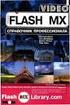 Flash ActionScript osa 4 Tekstikentät Flash:ssa tekstikenttä voi olla tyypiltään joko TLF Text tai Classic Text. TLF Text on uusi Flash CS5 tullut tyyppi. Sen animointi ja muotoilu ominaisuudet ovat monipuolisemmat
Flash ActionScript osa 4 Tekstikentät Flash:ssa tekstikenttä voi olla tyypiltään joko TLF Text tai Classic Text. TLF Text on uusi Flash CS5 tullut tyyppi. Sen animointi ja muotoilu ominaisuudet ovat monipuolisemmat
T-76.115 Tietojenkäsittelyopin ohjelmatyö. Testisarja Ray tracing. Tietokonegrafiikka-algoritmien visualisointi. Testisarja Ray tracing
 T-76.115 Tietojenkäsittelyopin ohjelmatyö Sisältö Keimo-visualisointijärjestelmän Ray tracing - visualisaation testisarja. Sarja sisältää testitapaukset ja testilokit Päivämäärä 13.4.2003 Projektiryhmä
T-76.115 Tietojenkäsittelyopin ohjelmatyö Sisältö Keimo-visualisointijärjestelmän Ray tracing - visualisaation testisarja. Sarja sisältää testitapaukset ja testilokit Päivämäärä 13.4.2003 Projektiryhmä
Opas administraattori-tason käyttäjille. MANAGERIX -ohjelman esittely... 2 Kirjautuminen... 2
 MANAGERIX Opas administraattori-tason käyttäjille SISÄLLYS MANAGERIX -ohjelman esittely... 2 Kirjautuminen... 2 Käyttöliittymä... 2 1 ORGANISAATIO Organisaation tietojen tarkastelu ja muokkaaminen4 Yhteenveto
MANAGERIX Opas administraattori-tason käyttäjille SISÄLLYS MANAGERIX -ohjelman esittely... 2 Kirjautuminen... 2 Käyttöliittymä... 2 1 ORGANISAATIO Organisaation tietojen tarkastelu ja muokkaaminen4 Yhteenveto
ORGANISAATION KIRJAUTUMINEN TURVASIRU.FI-PALVELUUN
 ORGANISAATION KIRJAUTUMINEN TURVASIRU.FI-PALVELUUN Organisaatiot kuten eläinsuojeluyhdistykset kirjautuvat KIRJAUTUMINEN ORGANISAATIOT-osiosta: http://www.turvasiru.fi/pet/turvasiru.jsp Organisaatioiden
ORGANISAATION KIRJAUTUMINEN TURVASIRU.FI-PALVELUUN Organisaatiot kuten eläinsuojeluyhdistykset kirjautuvat KIRJAUTUMINEN ORGANISAATIOT-osiosta: http://www.turvasiru.fi/pet/turvasiru.jsp Organisaatioiden
FAQ, Rekrytointimoduuli
 1 FAQ, SISÄLTÖ FAQ, Rekrytointimoduuli... 2 Miten rekrytointipohjat löytyvät?... 2 Miksi rekrytointilistauksessa eivät näy kaikki rekrytoinnit tai juuri luomani uusi rekrytointi?... 2 Miten voin muokata
1 FAQ, SISÄLTÖ FAQ, Rekrytointimoduuli... 2 Miten rekrytointipohjat löytyvät?... 2 Miksi rekrytointilistauksessa eivät näy kaikki rekrytoinnit tai juuri luomani uusi rekrytointi?... 2 Miten voin muokata
3 VIESTIT... 7 3.1 UUSI VIESTI... 7 3.2 VIESTIN LUKEMINEN... 9 3.3 SAAPUNEET JA LÄHETETYT... 9 3.4 KANSIOT... 10 3.5 ROSKAKORI...
 OHJE HUOLTAJALLE 2 / 22 1 YLEISTÄ TIETOA HELMESTÄ... 3 2 ETUSIVU... 4 2.1 YHTEENVETO... 4 2.2 LUKUJÄRJESTYS / KOTITEHTÄVÄT / HUOMAUTUKSET... 4 2.3 VIESTIT... 6 2.4 KOKEET... 6 3 VIESTIT... 7 3.1 UUSI VIESTI...
OHJE HUOLTAJALLE 2 / 22 1 YLEISTÄ TIETOA HELMESTÄ... 3 2 ETUSIVU... 4 2.1 YHTEENVETO... 4 2.2 LUKUJÄRJESTYS / KOTITEHTÄVÄT / HUOMAUTUKSET... 4 2.3 VIESTIT... 6 2.4 KOKEET... 6 3 VIESTIT... 7 3.1 UUSI VIESTI...
Asio. Ohjelma on selainpohjainen, joten ohjelmaa varten tarvitaan internet-selain. Ohjelmaan pääsee osoitteella
 1 Kirjautuminen Ohjelma on selainpohjainen, joten ohjelmaa varten tarvitaan internet-selain. Ohjelmaan pääsee osoitteella tila.savonia.fi Ohjelmassa on ns. Haka-kirjautumispalvelu, jolloin kirjautumiseen
1 Kirjautuminen Ohjelma on selainpohjainen, joten ohjelmaa varten tarvitaan internet-selain. Ohjelmaan pääsee osoitteella tila.savonia.fi Ohjelmassa on ns. Haka-kirjautumispalvelu, jolloin kirjautumiseen
Toimittajaportaalin pikaohje
 1 Toimittajaportaalin pikaohje Toimittajaportaalin rekisteröityminen Toimittajaportaalin sisäänkirjautuminen Laskun luonti Liitteen lisääminen laskulle Asiakkaiden hallinta Uuden asiakkaan lisääminen Laskujen
1 Toimittajaportaalin pikaohje Toimittajaportaalin rekisteröityminen Toimittajaportaalin sisäänkirjautuminen Laskun luonti Liitteen lisääminen laskulle Asiakkaiden hallinta Uuden asiakkaan lisääminen Laskujen
Määrittelydokumentti NJC2. Helsinki 11.2.2004 Ohjelmistotuotantoprojekti HELSINGIN YLIOPISTO Tietojenkäsittelytieteen laitos
 Määrittelydokumentti NJC2 Helsinki 11.2.2004 Ohjelmistotuotantoprojekti HELSINGIN YLIOPISTO Tietojenkäsittelytieteen laitos Kurssi 581260 Ohjelmistotuotantoprojekti ( ov) Projektiryhmä Eero Anttila Olli
Määrittelydokumentti NJC2 Helsinki 11.2.2004 Ohjelmistotuotantoprojekti HELSINGIN YLIOPISTO Tietojenkäsittelytieteen laitos Kurssi 581260 Ohjelmistotuotantoprojekti ( ov) Projektiryhmä Eero Anttila Olli
Käyttöohje. Versiohistoria: 1.0 7.5.2003 1. versio Mari 1.1 9.5.2003 Kommenttien perusteella korjattu versio
 Otus- projektinhallintatyökalu Käyttöohje Versiohistoria: 1.0 7.5.2003 1. versio Mari 1.1 9.5.2003 Kommenttien perusteella korjattu versio Mari Tampere 9. toukokuuta 2003 Kimmo Airamaa, Andreas Asuja,
Otus- projektinhallintatyökalu Käyttöohje Versiohistoria: 1.0 7.5.2003 1. versio Mari 1.1 9.5.2003 Kommenttien perusteella korjattu versio Mari Tampere 9. toukokuuta 2003 Kimmo Airamaa, Andreas Asuja,
NETTISIVUOHJE. MUITA OHJEITA käyttäjän lisääminen, mediakirjasto, sähköpostien lisääminen
 NETTISIVUOHJE SISÄLTÖ 2 JULKAISUJÄRJESTELMÄ tietoa WordPress julkaisujärjestelmästä perustoiminnot (kirjautuminen, asetukset) 6 MUITA OHJEITA käyttäjän lisääminen, mediakirjasto, sähköpostien lisääminen
NETTISIVUOHJE SISÄLTÖ 2 JULKAISUJÄRJESTELMÄ tietoa WordPress julkaisujärjestelmästä perustoiminnot (kirjautuminen, asetukset) 6 MUITA OHJEITA käyttäjän lisääminen, mediakirjasto, sähköpostien lisääminen
1. Kalenterin omistajan käyttöohje
 1. Kalenterin omistajan käyttöohje 1.1. Kielen vaihtamien Ajanvarausjärjestelmässä kielen vaihtaminen tapahtuu painamalla sivun ylälaidassa olevia lippuja. 1.2. Kirjautuminen Kirjautumissivulla käyttäjä
1. Kalenterin omistajan käyttöohje 1.1. Kielen vaihtamien Ajanvarausjärjestelmässä kielen vaihtaminen tapahtuu painamalla sivun ylälaidassa olevia lippuja. 1.2. Kirjautuminen Kirjautumissivulla käyttäjä
ENNI-järjestelmällä tehtävä selainennakkoilmoitus
 SELAINENNAKKOILMOITUKSEN IKKUNANKUVAT 1(24) 2.2.2010 Selainennakkoilmoitus ENNI-järjestelmällä tehtävä selainennakkoilmoitus Yleistä ENNI-järjestelmästä ENNI-järjestelmän vakiopainikkeita Selainennakkoilmoitus
SELAINENNAKKOILMOITUKSEN IKKUNANKUVAT 1(24) 2.2.2010 Selainennakkoilmoitus ENNI-järjestelmällä tehtävä selainennakkoilmoitus Yleistä ENNI-järjestelmästä ENNI-järjestelmän vakiopainikkeita Selainennakkoilmoitus
WWW-sivut HTML-kielellä esitettyä hypertekstiaineistoa
 WWW ja tietokannat WWW-sivut HTML-kielellä esitettyä hypertekstiaineistoa tekstiä, kuvia, hyperlinkkejä Staattiset sivut kirjoitettu kerran, muuttaminen käsin ongelmana pysyminen ajantasalla Ylläpito hankalaa,
WWW ja tietokannat WWW-sivut HTML-kielellä esitettyä hypertekstiaineistoa tekstiä, kuvia, hyperlinkkejä Staattiset sivut kirjoitettu kerran, muuttaminen käsin ongelmana pysyminen ajantasalla Ylläpito hankalaa,
STS Uuden Tapahtuma-dokumentin teko
 STS Uuden Tapahtuma-dokumentin teko Valitse vasemmasta reunasta kohta Sisällöt. Sisällöt-näkymä Valitse painike Lisää uusi Tapahtuma 1 Valitse kieleksi Suomi Välilehti 1. Perustiedot Musta reunus kieliversioneliön
STS Uuden Tapahtuma-dokumentin teko Valitse vasemmasta reunasta kohta Sisällöt. Sisällöt-näkymä Valitse painike Lisää uusi Tapahtuma 1 Valitse kieleksi Suomi Välilehti 1. Perustiedot Musta reunus kieliversioneliön
TIMMI-TILAVARAUSOHJELMISTO
 Timmi Software Oy Pikaopas 1(12) TIMMI-TILAVARAUSOHJELMISTO Tämä dokumentti on pikaopas Timmi-tilavarausohjelmiston ominaisuuksien testausta varten. Pikaohjeen merkinnät Pikaohjeessa käytetään seuraavia
Timmi Software Oy Pikaopas 1(12) TIMMI-TILAVARAUSOHJELMISTO Tämä dokumentti on pikaopas Timmi-tilavarausohjelmiston ominaisuuksien testausta varten. Pikaohjeen merkinnät Pikaohjeessa käytetään seuraavia
Jahtipaikat.fi Käyttöohje
 Jahtipaikat.fi Käyttöohje versio 2.0 Sisällysluettelo 1. Kirjautuminen...3 2. Näyttöruudun osat...3 3. Kartta-alusta...4 4. Kartan sisällön määrittely...4 5. Työkalut...5 5.1 Keskitä kartta koko Suomeen...5
Jahtipaikat.fi Käyttöohje versio 2.0 Sisällysluettelo 1. Kirjautuminen...3 2. Näyttöruudun osat...3 3. Kartta-alusta...4 4. Kartan sisällön määrittely...4 5. Työkalut...5 5.1 Keskitä kartta koko Suomeen...5
Maestro Lappeenranta Mannerheiminkatu Lappeenranta. Maestro Helsinki Huopalahdentie Helsinki
 1 Uusi asiakasyrityksen käyttäjätunnus MaestroNG-järjestelmään 1 Yleistä... 2 2 Perusta käyttäjäryhmät... 2 3 Lisää käyttäjäryhmille oikeudet... 3 Oikeus sivustoon... 3 Oikeus firmaan... 4 Oikeudet sovelluksiin...
1 Uusi asiakasyrityksen käyttäjätunnus MaestroNG-järjestelmään 1 Yleistä... 2 2 Perusta käyttäjäryhmät... 2 3 Lisää käyttäjäryhmille oikeudet... 3 Oikeus sivustoon... 3 Oikeus firmaan... 4 Oikeudet sovelluksiin...
Omahallinta.fi itsepalvelusivusto
 Turvapaketti Asennusohje 04/2016 Omahallinta.fi itsepalvelusivusto Kirjautuminen Palveluun kirjaudutaan osoitteessa https://oma.ipp.fi/ Palvelun käyttökielien valintapainikkeet (suomi/ruotsi) Käyttäjätunnus
Turvapaketti Asennusohje 04/2016 Omahallinta.fi itsepalvelusivusto Kirjautuminen Palveluun kirjaudutaan osoitteessa https://oma.ipp.fi/ Palvelun käyttökielien valintapainikkeet (suomi/ruotsi) Käyttäjätunnus
NAVIGAATTORIN ASENNUS JA MUOKKAUS
 1 NAVIGAATTORIN ASENNUS JA MUOKKAUS YLEISTÄ NAVIGAATTORIN KÄYTÖSSÄ... 2 NAVIGAATTORIN HAKEMINEN... 3 NAVIGAATTORIN KOPIOINTI OMALLE SAP-TUNNUKSELLE... 6 NAVIGAATTORIN MUOKKAUS ENNEN KÄYTTÖÖNOTTOA... 7
1 NAVIGAATTORIN ASENNUS JA MUOKKAUS YLEISTÄ NAVIGAATTORIN KÄYTÖSSÄ... 2 NAVIGAATTORIN HAKEMINEN... 3 NAVIGAATTORIN KOPIOINTI OMALLE SAP-TUNNUKSELLE... 6 NAVIGAATTORIN MUOKKAUS ENNEN KÄYTTÖÖNOTTOA... 7
Teknillinen korkeakoulu T-76.115 Tietojenkäsittelyopin ohjelmatyö. Testausraportti Smartmeeting opponointi
 Testausraportti Smartmeeting opponointi Sisällysluettelo 1. Johdanto...3 2. Testitapaukset Smartmeeting...4 2.1 Yritä kirjautua järjestelmään väärällä salasanalla...4 2.2 Lisää uusi käyttäjä...4 2.3 Lisää
Testausraportti Smartmeeting opponointi Sisällysluettelo 1. Johdanto...3 2. Testitapaukset Smartmeeting...4 2.1 Yritä kirjautua järjestelmään väärällä salasanalla...4 2.2 Lisää uusi käyttäjä...4 2.3 Lisää
Visma Fivaldi -käsikirja Tehtävienhallinta- ohje käyttäjälle
 Visma Fivaldi -käsikirja Tehtävienhallinta- ohje käyttäjälle 2 Sisällys 1 Palvelunhallinta... 3 1.1 Käyttäjäryhmän luominen... 3 2 Tehtävienhallinta- perustiedot... 4 2.1 Yhtiön perustiedot... 4 2.2 Tehtävä-/
Visma Fivaldi -käsikirja Tehtävienhallinta- ohje käyttäjälle 2 Sisällys 1 Palvelunhallinta... 3 1.1 Käyttäjäryhmän luominen... 3 2 Tehtävienhallinta- perustiedot... 4 2.1 Yhtiön perustiedot... 4 2.2 Tehtävä-/
ILMARI KÄYTTÖOHJE
 ILMARI KÄYTTÖOHJE 7.8.2011 1. Kirjautumissivu Kirjoita selaimeen http://ilmari.vtt.fi. Täytä käyttäjätunnus ja salasana. Kirjaudu sisään painamalla login. Kuva 1. Kirjautumissivu 2. Projektilistaus Kirjautumisen
ILMARI KÄYTTÖOHJE 7.8.2011 1. Kirjautumissivu Kirjoita selaimeen http://ilmari.vtt.fi. Täytä käyttäjätunnus ja salasana. Kirjaudu sisään painamalla login. Kuva 1. Kirjautumissivu 2. Projektilistaus Kirjautumisen
Nippupelipassi. Nippupelipassien rakentaminen
 Nippupelipassi Nippupelipassien rakentaminen 1. Kirjaudu tunnuksilla sisään. 2. Valitse alasvetovalikosta oma seurasi. Mikäli omaa seuraasi ei löydy valikosta (mm. uudet seurat), valitse seuraksi Harrastealue
Nippupelipassi Nippupelipassien rakentaminen 1. Kirjaudu tunnuksilla sisään. 2. Valitse alasvetovalikosta oma seurasi. Mikäli omaa seuraasi ei löydy valikosta (mm. uudet seurat), valitse seuraksi Harrastealue
SALIBANDYN PALVELUSIVUSTO
 PELAAJASIIRTOJEN OHJE VERSIO 1.7. PÄIVITETTY 31.5.2016 s. 1 SALIBANDYN PALVELUSIVUSTO - ohje pelaajasiirron tekemiseen. Tässä ohjeessa ei opasteta mistä seuran tunnuksen ja salasanan Palvelusivustolle
PELAAJASIIRTOJEN OHJE VERSIO 1.7. PÄIVITETTY 31.5.2016 s. 1 SALIBANDYN PALVELUSIVUSTO - ohje pelaajasiirron tekemiseen. Tässä ohjeessa ei opasteta mistä seuran tunnuksen ja salasanan Palvelusivustolle
Sisäänkirjaus Uloskirjaus. Yritystieto
 Sisäänkirjaus Uloskirjaus Yritystieto Kustannusarvio PartSmart Siirrä PartSmart tiedosto Näytä PartSmart ostoslistat Lataa PartSmartHinnasto Tuotteet Lisävarusteet SNOW ATV PWC Öljytuotteet Öljyt, Snow
Sisäänkirjaus Uloskirjaus Yritystieto Kustannusarvio PartSmart Siirrä PartSmart tiedosto Näytä PartSmart ostoslistat Lataa PartSmartHinnasto Tuotteet Lisävarusteet SNOW ATV PWC Öljytuotteet Öljyt, Snow
Uutiskirjesovelluksen käyttöohje
 Uutiskirjesovelluksen käyttöohje Käyttäjätuki: Suomen Golfpiste Oy Esterinportti 1 00240 HELSINKI Puhelin: (09) 1566 8800 Fax: (09) 1566 8801 E-mail: gp@golfpiste.com 2 Sisällys Johdanto... 1 Päänavigointi...
Uutiskirjesovelluksen käyttöohje Käyttäjätuki: Suomen Golfpiste Oy Esterinportti 1 00240 HELSINKI Puhelin: (09) 1566 8800 Fax: (09) 1566 8801 E-mail: gp@golfpiste.com 2 Sisällys Johdanto... 1 Päänavigointi...
tempus.kpedu.fi Tuntitietojen kirjausjärjestelmän Ohje Versio 1.0 21.12.2009 KPAO juha.kykyri
 tempus.kpedu.fi Tuntitietojen kirjausjärjestelmän Ohje Versio 1.0 21.12.2009 KPAO juha.kykyri 1 Sisältö Kirjautuminen järjestelmään... 2 Rekisteröityminen... 2 Aloitusnäkymä... 3 Asetukset valikko... 4
tempus.kpedu.fi Tuntitietojen kirjausjärjestelmän Ohje Versio 1.0 21.12.2009 KPAO juha.kykyri 1 Sisältö Kirjautuminen järjestelmään... 2 Rekisteröityminen... 2 Aloitusnäkymä... 3 Asetukset valikko... 4
Ristijärven metsästysseura tysseura osti lisenssin jahtipaikat.fi verkkopalveluun, jotta seuran
 Ohjeet. Sivu 1/7 Tämä ohje on tarkoitettu Ristijärven metsästysseuran jäsenille. Ohjeen tarkoitus on opastaa kuinka seuran jäsenet saavat Jahtipaikat.fi verkkosivustolla olevan metsästyskartta sovelluksen
Ohjeet. Sivu 1/7 Tämä ohje on tarkoitettu Ristijärven metsästysseuran jäsenille. Ohjeen tarkoitus on opastaa kuinka seuran jäsenet saavat Jahtipaikat.fi verkkosivustolla olevan metsästyskartta sovelluksen
Koripallon Live Score
 Koripallon Live Score Tässä ohjeessa neuvotaan TorneoPal Live Scoren käyttäminen koripalloturnauksissa. Kirjautuminen Kirjaudu järjestelmään osoitteessa https://extranet.torneopal.fi Järjestelmä kysyy
Koripallon Live Score Tässä ohjeessa neuvotaan TorneoPal Live Scoren käyttäminen koripalloturnauksissa. Kirjautuminen Kirjaudu järjestelmään osoitteessa https://extranet.torneopal.fi Järjestelmä kysyy
UTIFLEET-VARAUSJÄRJESTELMÄ KÄYTTÄJÄN OHJE. Gospel Flight ry
 UTIFLEET-VARAUSJÄRJESTELMÄ Gospel Flight ry Versio 1.0 Hyväksytty Tekijä 1.11.2005 Tarkastanut 1.11.2005 Hyväksynyt Juha Huttunen 3.11.2005 Helia UTIFLEET-TIETOJÄRJESTELMÄ 2 SISÄLLYS 1 SOVELLUKSEN KÄYTTÖOIKEUDET
UTIFLEET-VARAUSJÄRJESTELMÄ Gospel Flight ry Versio 1.0 Hyväksytty Tekijä 1.11.2005 Tarkastanut 1.11.2005 Hyväksynyt Juha Huttunen 3.11.2005 Helia UTIFLEET-TIETOJÄRJESTELMÄ 2 SISÄLLYS 1 SOVELLUKSEN KÄYTTÖOIKEUDET
SQL Buddy JAMK Labranet Wiki
 Page 1 of 9 SQL Buddy JAMK Labranet Wiki Sisällysluettelo Yleistä SQL Buddy:sta kotisivu :http://sqlbuddy.com/ SQL Buddy on kevyt hallintatyökalu MySQL-tietokannalle. Järjestelmävaatimukset Serverin vaatimukset
Page 1 of 9 SQL Buddy JAMK Labranet Wiki Sisällysluettelo Yleistä SQL Buddy:sta kotisivu :http://sqlbuddy.com/ SQL Buddy on kevyt hallintatyökalu MySQL-tietokannalle. Järjestelmävaatimukset Serverin vaatimukset
Tero Mononen / Kumppanuuskampus
 Yksi tili kaikkiin Googlen palveluihin. Ne joilla on GOOGLE TILI, tutkikaa ja testatkaa sivun 19 valikosta löytyvää GOOGLE DRIVE -palvelua https://accounts.google.com/signup 1 Yksityisille ilmainen palvelu
Yksi tili kaikkiin Googlen palveluihin. Ne joilla on GOOGLE TILI, tutkikaa ja testatkaa sivun 19 valikosta löytyvää GOOGLE DRIVE -palvelua https://accounts.google.com/signup 1 Yksityisille ilmainen palvelu
F-Secure KEY salasanojenhallintaohjelman käyttöönotto Mac -laitteella
 F-Secure KEY salasanojenhallintaohjelman käyttöönotto Mac -laitteella 1 F-Secure KEY F-Secure KEY on palvelu, joka tallentaa turvallisesti kaikki henkilökohtaiset tunnistetiedot, kuten salasanat ja maksukorttitiedot,
F-Secure KEY salasanojenhallintaohjelman käyttöönotto Mac -laitteella 1 F-Secure KEY F-Secure KEY on palvelu, joka tallentaa turvallisesti kaikki henkilökohtaiset tunnistetiedot, kuten salasanat ja maksukorttitiedot,
Käyttöohje. HeTLi. Helsinki 23.8.2005 Ohjelmistotuotantoprojekti HELSINGIN YLIOPISTO Tietojenkäsittelytieteen laitos
 Käyttöohje HeTLi Helsinki 23.8.2005 Ohjelmistotuotantoprojekti HELSINGIN YLIOPISTO Tietojenkäsittelytieteen laitos Kurssi 581260 Ohjelmistotuotantoprojekti (6 ov) Projektiryhmä Juha Halme Isto Havu Jussi
Käyttöohje HeTLi Helsinki 23.8.2005 Ohjelmistotuotantoprojekti HELSINGIN YLIOPISTO Tietojenkäsittelytieteen laitos Kurssi 581260 Ohjelmistotuotantoprojekti (6 ov) Projektiryhmä Juha Halme Isto Havu Jussi
Autentikoivan lähtevän postin palvelimen asetukset
 Autentikoivan lähtevän postin palvelimen asetukset - Avaa Työkalut valikko ja valitse Tilien asetukset - Valitse vasemman reunan lokerosta Lähtevän postin palvelin (SM - Valitse listasta palvelin, jonka
Autentikoivan lähtevän postin palvelimen asetukset - Avaa Työkalut valikko ja valitse Tilien asetukset - Valitse vasemman reunan lokerosta Lähtevän postin palvelin (SM - Valitse listasta palvelin, jonka
Ohjeistus yhdistysten internetpäivittäjille
 Ohjeistus yhdistysten internetpäivittäjille Oman yhdistyksen tietojen päivittäminen www.krell.fi-sivuille Huom! Tarvitset päivittämistä varten tunnukset, jotka saat ottamalla yhteyden Kristillisen Eläkeliiton
Ohjeistus yhdistysten internetpäivittäjille Oman yhdistyksen tietojen päivittäminen www.krell.fi-sivuille Huom! Tarvitset päivittämistä varten tunnukset, jotka saat ottamalla yhteyden Kristillisen Eläkeliiton
Irman käyttöohje Tunturisuunnistajille
 Irman käyttöohje Tunturisuunnistajille Tämä ohje on tarkoitettu niille suunnistajille joilla ei ole koskaan ollut nk. lisenssiä. Mikäli sinulla on joskus ollut lisenssi, niin ohjeet Irman käyttöön löytyvät
Irman käyttöohje Tunturisuunnistajille Tämä ohje on tarkoitettu niille suunnistajille joilla ei ole koskaan ollut nk. lisenssiä. Mikäli sinulla on joskus ollut lisenssi, niin ohjeet Irman käyttöön löytyvät
Kulttuuriympäristön tietojärjestelmän käyttöohje Extranet - palvelu
 1/6 Kulttuuriympäristön tietojärjestelmän käyttöohje Extranet - palvelu Järjestelmään kirjautuminen Kulttuuriympäristön tietojärjestelmä löytyy internetistä osoitteesta https://www.museoverkko.fi. Sivut
1/6 Kulttuuriympäristön tietojärjestelmän käyttöohje Extranet - palvelu Järjestelmään kirjautuminen Kulttuuriympäristön tietojärjestelmä löytyy internetistä osoitteesta https://www.museoverkko.fi. Sivut
Toisessa kyselyssä alueella on 1 ruudussa A ja 3 ruudussa B, joten suosituin ehdokas on B.
 A Alueet Bittimaassa järjestetään vaalit, joissa on 26 ehdokasta. Jokaisella ehdokkaalla on kirjaintunnus välillä A...Z. Bittimaa on suorakulmion muotoinen ja jaettu neliöruutuihin. Tehtäväsi on selvittää
A Alueet Bittimaassa järjestetään vaalit, joissa on 26 ehdokasta. Jokaisella ehdokkaalla on kirjaintunnus välillä A...Z. Bittimaa on suorakulmion muotoinen ja jaettu neliöruutuihin. Tehtäväsi on selvittää
Kirjaudu sisään palveluun klikkaamalla Omat kartat -painiketta.
 Kirjaudu sisään palveluun klikkaamalla Omat kartat -painiketta. Sisäänkirjauduttuasi näet palvelun etusivulla helppokäyttöisen hallintapaneelin. Vasemmassa reunassa on esillä viimeisimmät tehdyt muutokset
Kirjaudu sisään palveluun klikkaamalla Omat kartat -painiketta. Sisäänkirjauduttuasi näet palvelun etusivulla helppokäyttöisen hallintapaneelin. Vasemmassa reunassa on esillä viimeisimmät tehdyt muutokset
Google Forms kyselyiden teko-ohje
 Google Forms kyselyiden teko-ohje 1 Ohje on vielä raakile. Netissä (https://mervi2016.wordpress.com/google-forms/) Kirjaudu Google Formsiin luoduilla tunnuksillasi osoitteessa: https://www.google.com/forms/
Google Forms kyselyiden teko-ohje 1 Ohje on vielä raakile. Netissä (https://mervi2016.wordpress.com/google-forms/) Kirjaudu Google Formsiin luoduilla tunnuksillasi osoitteessa: https://www.google.com/forms/
Data@Flow. Verkkosivuston hallinnan ohjeet. atflow Oy tuki@atflow.fi. AtFlow Oy, tuki@atflow.fi, +358 (0)50 452 5620
 Data@Flow Verkkosivuston hallinnan ohjeet atflow Oy tuki@atflow.fi AtFlow Oy, tuki@atflow.fi, +358 (0)50 452 5620 Sisällysluettelo 1. Kirjautuminen... 2 2. Sivuston muokkaus... 2 3. Sivujen ja valikoiden
Data@Flow Verkkosivuston hallinnan ohjeet atflow Oy tuki@atflow.fi AtFlow Oy, tuki@atflow.fi, +358 (0)50 452 5620 Sisällysluettelo 1. Kirjautuminen... 2 2. Sivuston muokkaus... 2 3. Sivujen ja valikoiden
STS UUDEN SEUDULLISEN TAPAHTUMAN TEKO
 STS UUDEN SEUDULLISEN TAPAHTUMAN TEKO Valitse vasemmasta reunasta kohta Sisällöt Valitse painike Lisää uusi Tapahtuma Tämän jälkeen valitse kieleksi Suomi VÄLILEHTI 1 PERUSTIEDOT Valittuasi kieleksi suomen,
STS UUDEN SEUDULLISEN TAPAHTUMAN TEKO Valitse vasemmasta reunasta kohta Sisällöt Valitse painike Lisää uusi Tapahtuma Tämän jälkeen valitse kieleksi Suomi VÄLILEHTI 1 PERUSTIEDOT Valittuasi kieleksi suomen,
Rakennusten elinkaarimittareiden verkkotyökalun käyttöohje. www.360optimi.com/kiinteistopassi
 Rakennusten elinkaarimittareiden verkkotyökalun käyttöohje www.360optimi.com/kiinteistopassi Bionova Consulting, luottamuksellinen Viimeksi päivitetty 9. syyskuuta 2014 Käyttöohjeen sisällysluettelo Luo
Rakennusten elinkaarimittareiden verkkotyökalun käyttöohje www.360optimi.com/kiinteistopassi Bionova Consulting, luottamuksellinen Viimeksi päivitetty 9. syyskuuta 2014 Käyttöohjeen sisällysluettelo Luo
Troijan hevosen tapahtumakalenteri ja jäsentietojärjestelmä. Käyttöohje
 Henri Kinnunen Seppo Tompuri Tero Malkki Matti Heiskanen Tommi Rönkönharju Tuomas Valkeapää Troijan hevosen tapahtumakalenteri ja jäsentietojärjestelmä Käyttöohje Sisällysluettelo TÄSTÄ OHJEESTA...2 KIRJAUTUMATON
Henri Kinnunen Seppo Tompuri Tero Malkki Matti Heiskanen Tommi Rönkönharju Tuomas Valkeapää Troijan hevosen tapahtumakalenteri ja jäsentietojärjestelmä Käyttöohje Sisällysluettelo TÄSTÄ OHJEESTA...2 KIRJAUTUMATON
KYMP Webmail -palvelu
 KYMP Webmail -palvelu Sisältö 1. Kirjautuminen... 3 2. Viestin merkinnät... 4 3. Viestien lukeminen... 4 Viestiin vastaaminen... 4 Viestin välittäminen edelleen / uudelleen ohjaus... 5 4. Viestin kirjoittaminen...
KYMP Webmail -palvelu Sisältö 1. Kirjautuminen... 3 2. Viestin merkinnät... 4 3. Viestien lukeminen... 4 Viestiin vastaaminen... 4 Viestin välittäminen edelleen / uudelleen ohjaus... 5 4. Viestin kirjoittaminen...
VANHEMPIEN KÄYTTÖLIITTYMÄN OHJEET
 VANHEMPIEN KÄYTTÖLIITTYMÄN OHJEET SISÄLLYSLUETTELO 1 SISÄÄNKIRJAUTUMINEN PÄIKKYYN 1 1.1 Käyttäjätunnuksen aktivointi 1 1.2 Sisäänkirjautuminen 2 1.3 Salasanan vaihtaminen 2 1.3.1 Vanhentuva salasana 2
VANHEMPIEN KÄYTTÖLIITTYMÄN OHJEET SISÄLLYSLUETTELO 1 SISÄÄNKIRJAUTUMINEN PÄIKKYYN 1 1.1 Käyttäjätunnuksen aktivointi 1 1.2 Sisäänkirjautuminen 2 1.3 Salasanan vaihtaminen 2 1.3.1 Vanhentuva salasana 2
Avaa sovellus (PERUSAURORA)
 23.12.2010. Päivitetty 12.01.2011. Täydennetty 01.02.2011 Kaarina Karjalainen 1 Tehdyn numeron kopioiminen omalle osastolle Tämä on ohje numeroiden kopioimista varattaville/lainattaville lehdille. Pääsääntönä
23.12.2010. Päivitetty 12.01.2011. Täydennetty 01.02.2011 Kaarina Karjalainen 1 Tehdyn numeron kopioiminen omalle osastolle Tämä on ohje numeroiden kopioimista varattaville/lainattaville lehdille. Pääsääntönä
Office 365 palvelujen käyttöohje Sisällys
 Office 365 palvelujen käyttöohje Sisällys Sisäänkirjautuminen... 2 Office 365:n käyttöliittymä... 3 Salasanan vaihto... 5 Outlook-sähköpostin käyttö... 7 Outlook-kalenterin käyttö... 10 OneDriven käyttö...
Office 365 palvelujen käyttöohje Sisällys Sisäänkirjautuminen... 2 Office 365:n käyttöliittymä... 3 Salasanan vaihto... 5 Outlook-sähköpostin käyttö... 7 Outlook-kalenterin käyttö... 10 OneDriven käyttö...
Seutudokumenttien pä ivittä misohje
 Seutudokumenttien pä ivittä misohje Kirjautuminen sisällönhallinta-työkaluun Käytä ylläpidossa Firefox-selainta. Käyttäjätunnukset Käy rekisteröitymässä osoitteessa www./kirjaudu kohdassa Rekisteröidy.
Seutudokumenttien pä ivittä misohje Kirjautuminen sisällönhallinta-työkaluun Käytä ylläpidossa Firefox-selainta. Käyttäjätunnukset Käy rekisteröitymässä osoitteessa www./kirjaudu kohdassa Rekisteröidy.
Ylläpito toimittaa sinulla sähköpostiisi käyttäjätunnuksen ja salasanan. Tässä esimerkissä
 Sivustolle santaskyla.net kirjautuminen Sisällysluettelo Sisällys Sivustolle santaskyla.net kirjautuminen... 1 Sisällysluettelo... 1 Käyttöoikeus... 1 Kirjautunut käyttäjä... 3 Artikkelin kommentointi...
Sivustolle santaskyla.net kirjautuminen Sisällysluettelo Sisällys Sivustolle santaskyla.net kirjautuminen... 1 Sisällysluettelo... 1 Käyttöoikeus... 1 Kirjautunut käyttäjä... 3 Artikkelin kommentointi...
Varmenteiden asentaminen & WLAN Nokian puhelimille
 Tietohallintokeskus Varmenteiden asentaminen & WLAN Nokian puhelimille Datainfon toimittamiin vakioituihin henkilökunnan Nokian puhelimiin E5, E6 ja E7 on esiasennettu tarvittavat varmenteet, joten yleensä
Tietohallintokeskus Varmenteiden asentaminen & WLAN Nokian puhelimille Datainfon toimittamiin vakioituihin henkilökunnan Nokian puhelimiin E5, E6 ja E7 on esiasennettu tarvittavat varmenteet, joten yleensä
Järjestelmän kriittisimmille toiminnallisuuksille (listattu alla), toteutetaan 1
 1. Testattavat asiat Järjestelmän kriittisimmille toiminnallisuuksille (listattu alla), toteutetaan 1 selainyhteensopivuustesti käyttäen Suomessa eniten käytössä olevia selaimia. Uuden keräyksen lisääminen
1. Testattavat asiat Järjestelmän kriittisimmille toiminnallisuuksille (listattu alla), toteutetaan 1 selainyhteensopivuustesti käyttäen Suomessa eniten käytössä olevia selaimia. Uuden keräyksen lisääminen
Muutostietojen ilmoittaminen sähköisellä lomakkeella NAPliikkumispalvelukatalogissa
 Muutostietojen ilmoittaminen sähköisellä lomakkeella NAPliikkumispalvelukatalogissa (www.finap.fi ) Säännöllistä aikataulua noudattava markkinaehtoinen henkilöliikenne Liikennöinnin muutoksista tulee ilmoittaa
Muutostietojen ilmoittaminen sähköisellä lomakkeella NAPliikkumispalvelukatalogissa (www.finap.fi ) Säännöllistä aikataulua noudattava markkinaehtoinen henkilöliikenne Liikennöinnin muutoksista tulee ilmoittaa
Google Sites: sivun muokkaaminen (esim. tekstin, kuvien, linkkien, tiedostojen, videoiden ym. lisääminen)
 Google Sites: sivun muokkaaminen (esim. tekstin, kuvien, linkkien, tiedostojen, videoiden ym. lisääminen) 1. Valitse sivu, jolle haluat lisätä sisältöä tai jota haluat muutoin muokata, ja klikkaa sitä.
Google Sites: sivun muokkaaminen (esim. tekstin, kuvien, linkkien, tiedostojen, videoiden ym. lisääminen) 1. Valitse sivu, jolle haluat lisätä sisältöä tai jota haluat muutoin muokata, ja klikkaa sitä.
Send-It ilmoittautumisjärjestelmä (judotapahtumat Suomessa)
 Ilmoittautumis järjestelmän otsikko alue Jokaisella tapahtumalla on otsikko-osa joka on samanlainen joka puolella sovellusta. Tämä Judokilpailuissa käytetty otsikko-osa koostuu viidestä linkistä, joita
Ilmoittautumis järjestelmän otsikko alue Jokaisella tapahtumalla on otsikko-osa joka on samanlainen joka puolella sovellusta. Tämä Judokilpailuissa käytetty otsikko-osa koostuu viidestä linkistä, joita
